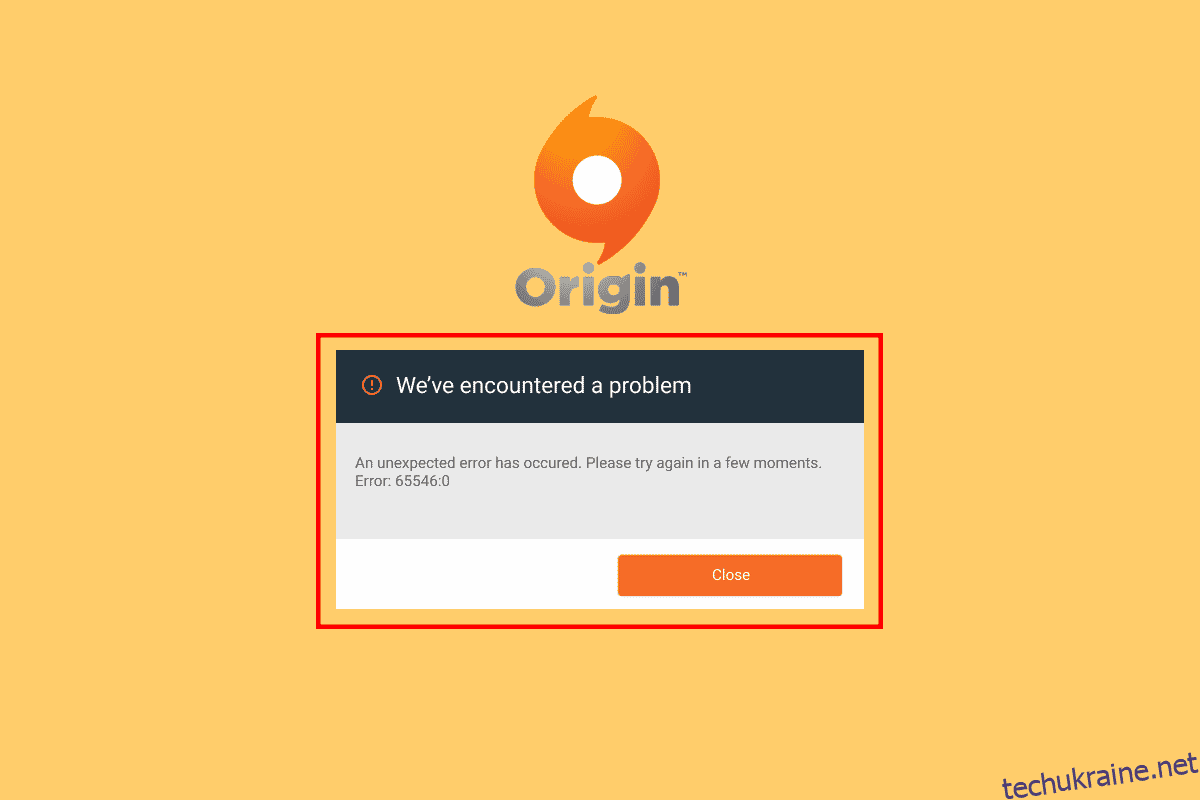Origin — це безкоштовна платформа для завантаження та насолоди іграми. Цей величезний список цікавих ігор можна безкоштовно встановити на свій ПК без будь-яких проблем. Але, як і в усіх настільних програмах, Origin також має деякі помилки та баги. Помилка походження 65546:0 — одна з найпоширеніших помилок, з якою сьогодні стикаються сотні геймерів. Це поширена помилка, яка виникає під час запуску будь-якої гри в Origin. Якщо ви також зіткнулися з такою ж проблемою, цей посібник допоможе вам виправити помилку 65546:0. Отже, продовжуйте читати!
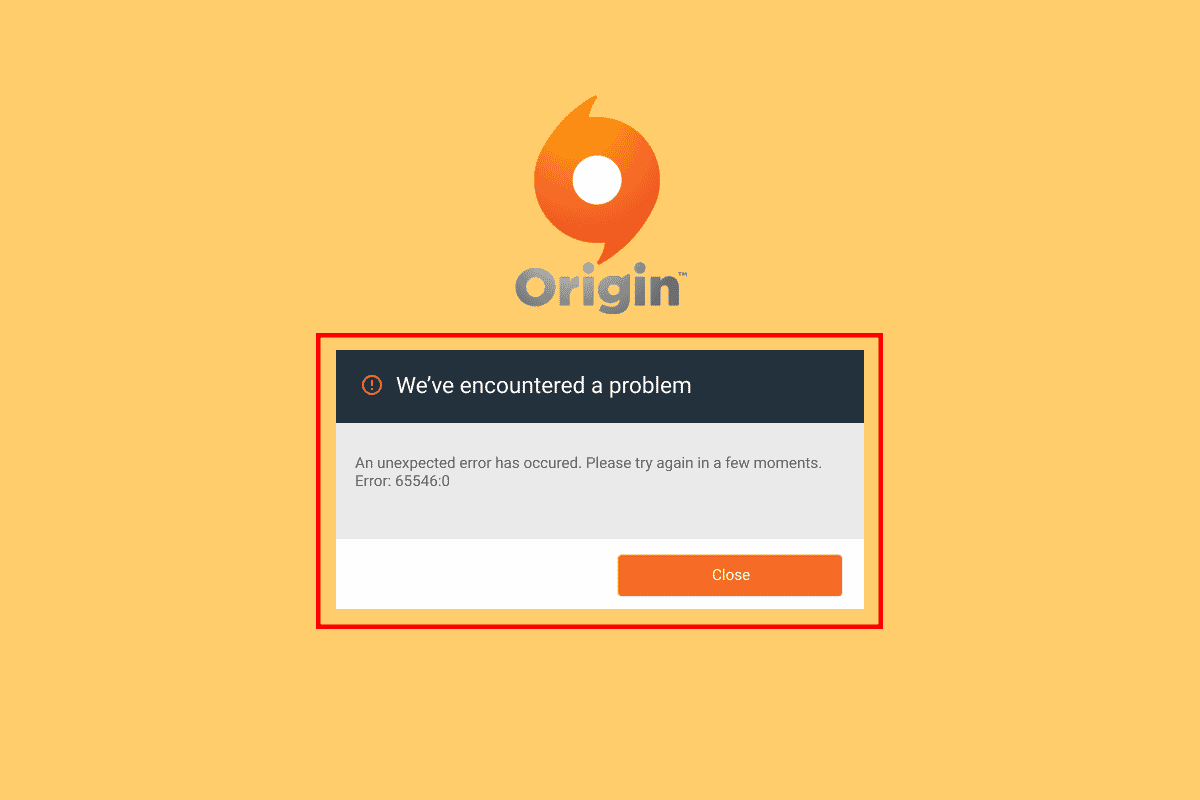
Як виправити помилку походження 65546:0 у Windows 10
Ось кілька поширених причин, які викликають помилку 65546:0. Глибоко проаналізуйте їх, щоб вибрати найкращий метод усунення несправностей.
- Оригінальний сервер офлайн або має проблеми з підключенням
- Права адміністратора Origin не надаються
- Кілька процесів Origin конфліктують із програмою
- Інша фонова програма заважає Origin
- Пошкоджений або поганий кеш-пам’ять Origin
- Застаріла операційна система Windows, платформа .NET, версії DirectX і драйвери
- Підключення до VPN або проксі-сервера не стабільне
- Будь-які збої або пошкоджені файли на вашому ПК
- Антивірус або брандмауер блокують програму
- Конфліктні записи у файлах hosts
- Інші несумісні програми на ПК заважають Origin відкриватися нормально
- Неправильно налаштовані встановлені файли Origin
Тут ми склали список хаків для усунення несправностей, які допоможуть вам виправити помилку 65546:0 в Origin.
Спосіб 1: Основні методи усунення несправностей
Нижче наведено основні методи, якими ви можете скористатися, щоб виправити зазначену помилку.
1А. Запустіть Origin від імені адміністратора
Такі програми, як Origin, потребуватимуть прав адміністратора, щоб запускатися без будь-яких проблем чи помилок. Отже, як основне виправлення, розгляньте можливість запуску Origin від імені адміністратора, як описано нижче.
Варіант I: з меню «Пуск».
1. Натисніть клавішу Windows і введіть Origin, потім клацніть Запуск від імені адміністратора.
Примітка. Якщо ви не бачите параметр «Запуск від імені адміністратора», клацніть піктограму зі стрілкою вниз, щоб переглянути його.
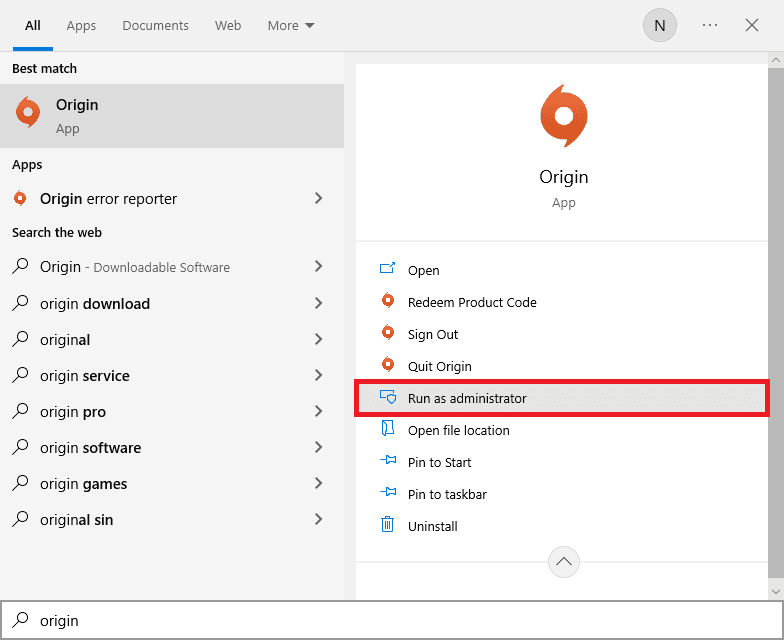
2. Виберіть «Так» у запиті «Контроль облікових записів користувачів».
Варіант II: з розташування файлу
1. Натисніть клавішу Windows, введіть Origin, а потім натисніть опцію Відкрити розташування файлу.
Примітка. Якщо ви не бачите опцію «Відкрити розташування файлу», клацніть піктограму зі стрілкою вниз, щоб переглянути її.
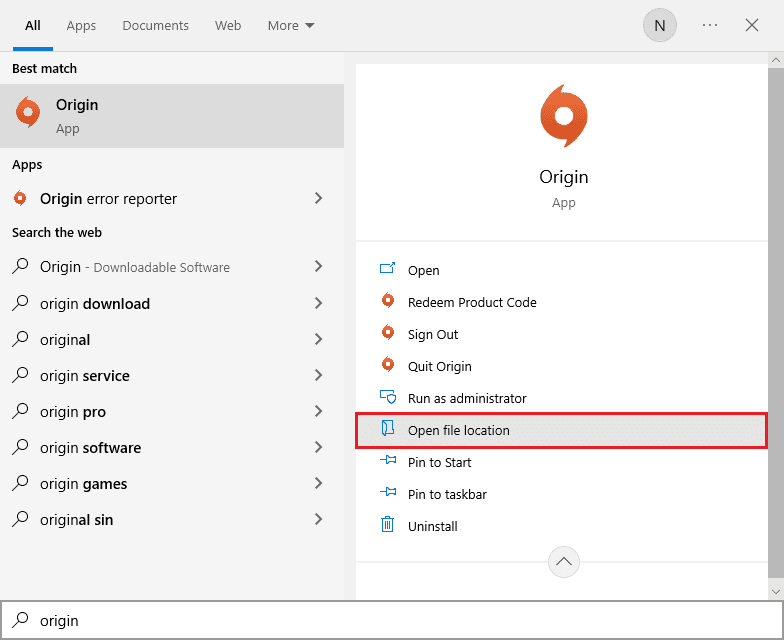
2. Потім клацніть правою кнопкою миші виконуваний файл Origin.
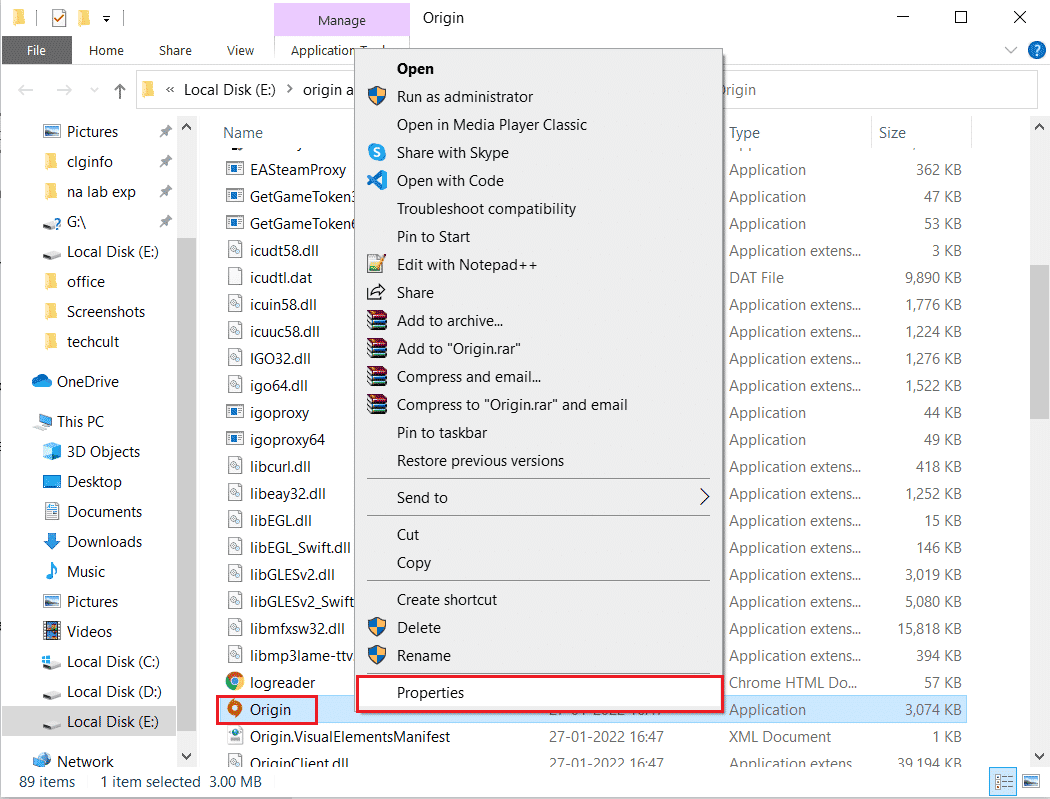
3. Тепер натисніть на параметр Властивості.
4. Перейдіть на вкладку «Сумісність» у вікні «Властивості», а потім установіть прапорець «Запускати цю програму від імені адміністратора», як показано нижче.
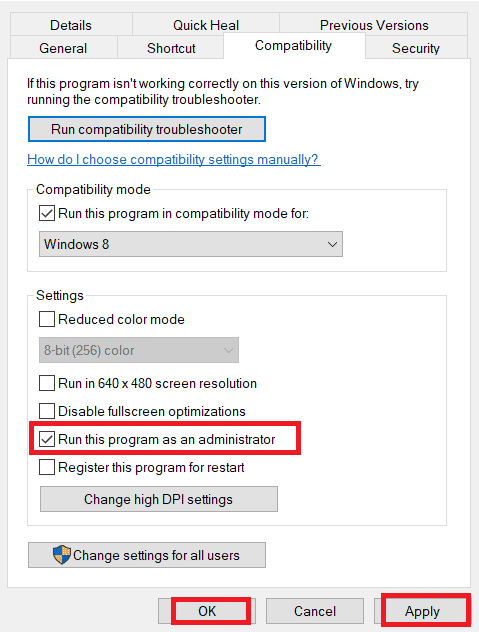
5. Нарешті натисніть «Застосувати», а потім «ОК», що збереже зміни. Перевірте, чи вирішено обговорювану проблему, яка полягає у виправленні помилки 65546:0.
1B. Перевірте статус вихідного сервера
Перевірка статусу сервера Origin є основним виправленням, якщо запуск гри з правами адміністратора не допоміг вам виправити помилку Origin 65546:0. Виконайте наведені нижче дії, щоб перевірити статус сервера Origin.
1. Перейдіть на офіційний сайт Downdetector.
2. Ви отримаєте повідомлення про відсутність поточних проблем у Origin у звітах користувачів, якщо у вас немає проблем з боку сервера.
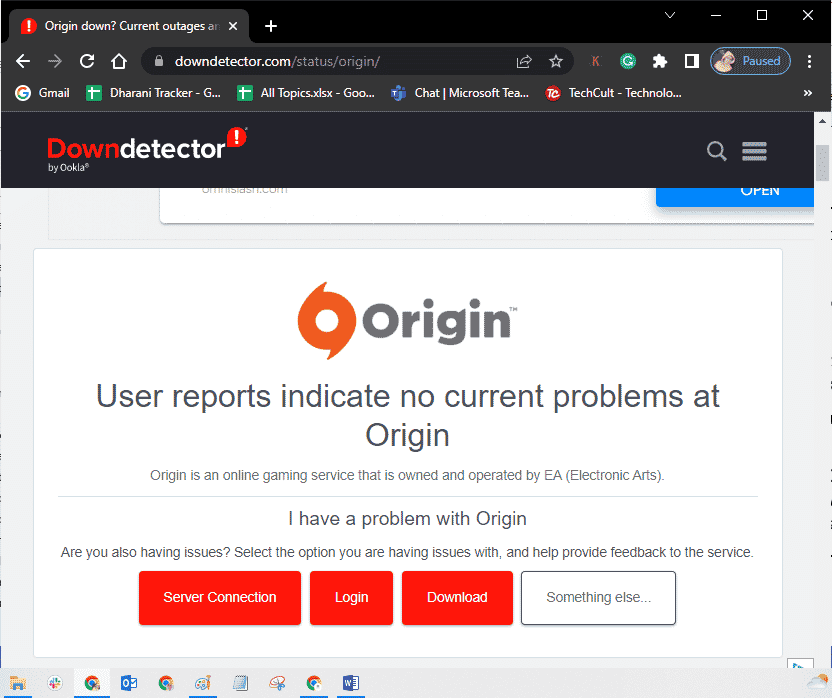
3. Якщо ви бачите будь-яке інше повідомлення, ви повинні зачекати, поки проблеми на стороні сервера не будуть вирішені.
1С. Забезпечте стабільне підключення до мережі
Якщо ваше інтернет-з’єднання нестабільне та неадекватне. це може спричинити проблеми у звичайних ігрових процесах Origin. Якщо між комп’ютером і маршрутизатором є будь-які перешкоди або перешкоди, це також може спричинити проблему, про яку йдеться. Перевірте швидкість мережі вашого комп’ютера, запустивши SpeedTest.
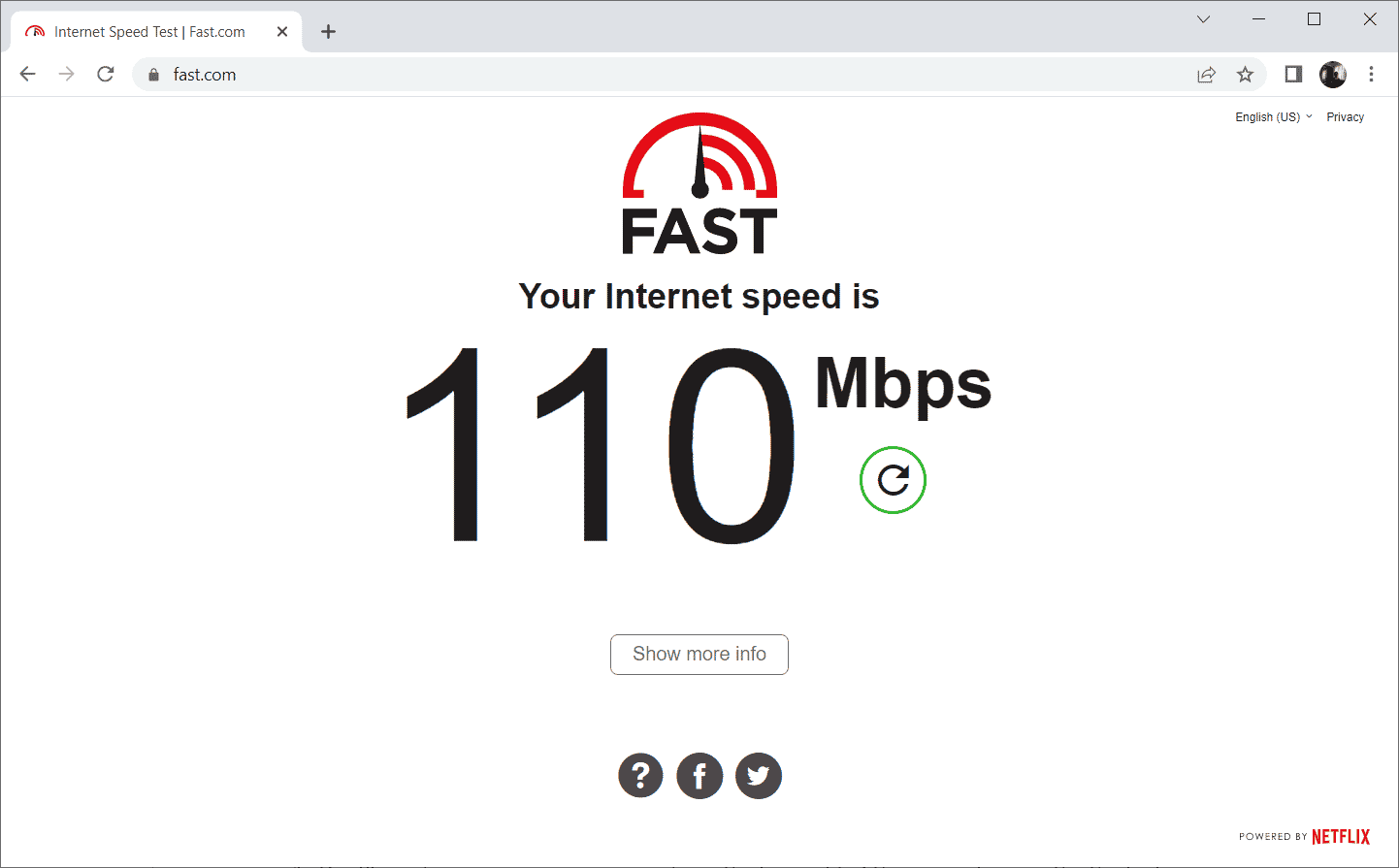
Дотримуйтеся наведених нижче критеріїв і переконайтеся, що ваш комп’ютер їм відповідає.
- Усуньте всі перешкоди між маршрутизатором, якщо потужність сигналу вашої мережі дуже низька.
- Ваше інтернет-з’єднання може бути повільним, якщо багато пристроїв підключено до однієї мережі, тому намагайтеся уникати цього.
- Завжди віддавайте перевагу маршрутизатору або модему, перевіреному вашим провайдером (провайдером Інтернет-послуг).
- Не рекомендується використовувати старі, пошкоджені або зламані кабелі, при необхідності замініть кабелі.
- Переконайтеся, що дроти від модему до стіни та дроти від модему до маршрутизатора не мають перешкод.
Якщо ви зіткнулися з будь-якими проблемами з підключенням до Інтернету, перегляньте наш посібник «Як усунути проблеми з підключенням до мережі в Windows 10», щоб усунути їх.
1D. Перезапустіть процес походження
Перезапуск процесу Origin є ще одним виправленням помилки Origin 0xc00007b і 65546:0, ось як це зробити. Дотримуйтесь інструкцій.
1. Відкрийте диспетчер завдань, натиснувши одночасно клавіші Ctrl+Shift+Esc.
2. Знайдіть і виберіть завдання Origin, яке буде на вкладці Processes.
3. Тепер натисніть Завершити завдання.
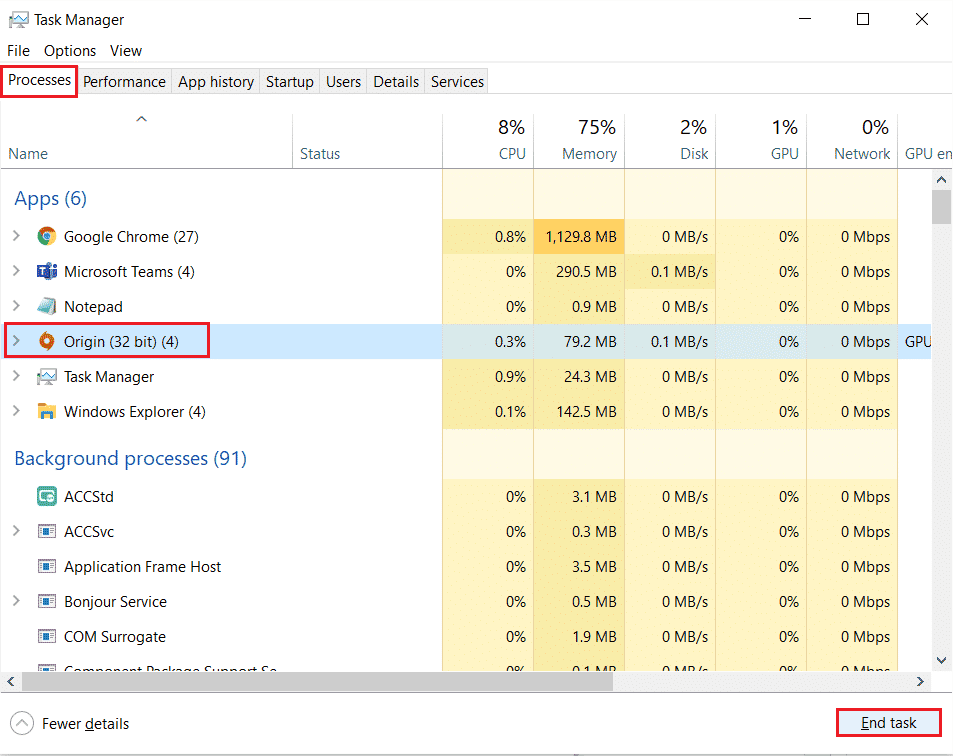
4. Тепер запустіть Origin як адміністратор, як описано в Методі 1, і перевірте, чи можна вирішити проблему.
1E. Закрийте фонові програми
Може бути багато програм, які можуть працювати у фоновому режимі. Це збільшує використання ресурсів процесора та споживає простір пам’яті набагато більше, ніж очікувалося. Таким чином, це впливає на продуктивність системи, а також може спричинити обговорювану помилку Origin у Windows 10. Закрийте всі наведені нижче процеси, які можуть споживати ресурси вашого комп’ютера, один за іншим або вручну, дотримуючись нашого посібника Як завершити завдання в Windows 10.
- Кора
- Nvidia GeForce Experience
- Uplay
- Програма Xbox Windows
- Розбрат
- Форсаж MSI
- Статистика/сервер Rivatuner
- Перефарбувати
- Програма Wattman від AMD
- Fraps
- АВ накладання
- Asus Sonic Radar
- NVIDIA Shadowplay
- AverMedia Stream Engine
- пар
- Razer Synapse
- OBS
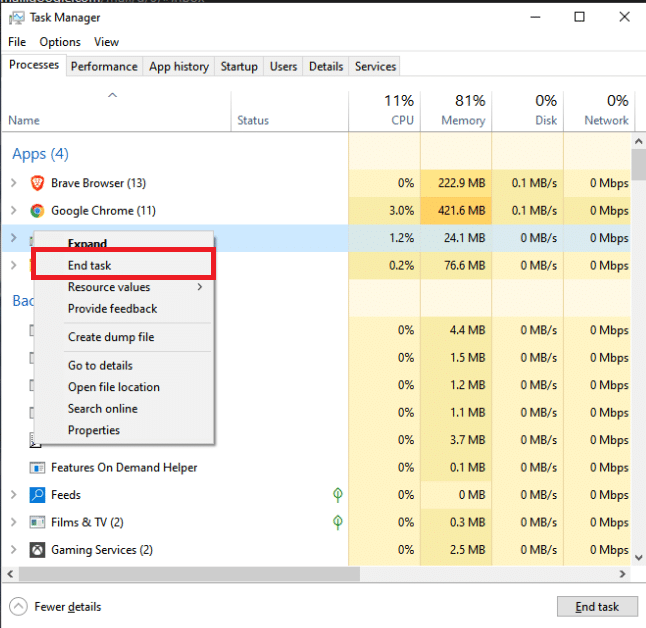
Перевірте, чи вдалося вам виправити помилку 65546:0.
1F: Переконайтеся, що налаштування дати та часу правильні
Небагато користувачів повідомили, що помилка Origin 65546:0 може виникнути на вашому ПК з Windows 10 через несумісні налаштування дати й часу. Отже, ви повинні перевірити правильні налаштування, як описано нижче.
1. Одночасно натисніть клавіші Windows + I, щоб відкрити налаштування Windows.
2. Тепер натисніть на налаштування часу та мови.
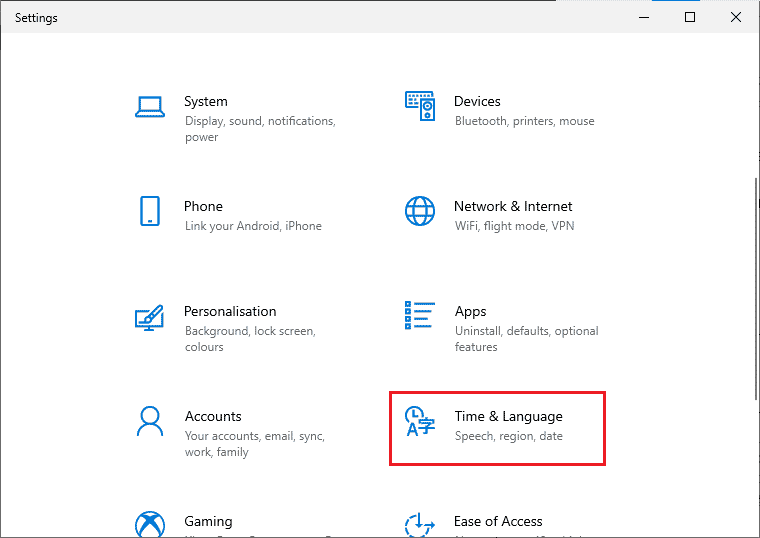
3. Потім на вкладці «Дата й час» переконайтеся, що параметри «Встановити час автоматично» та «Встановити часовий пояс автоматично» ввімкнено.
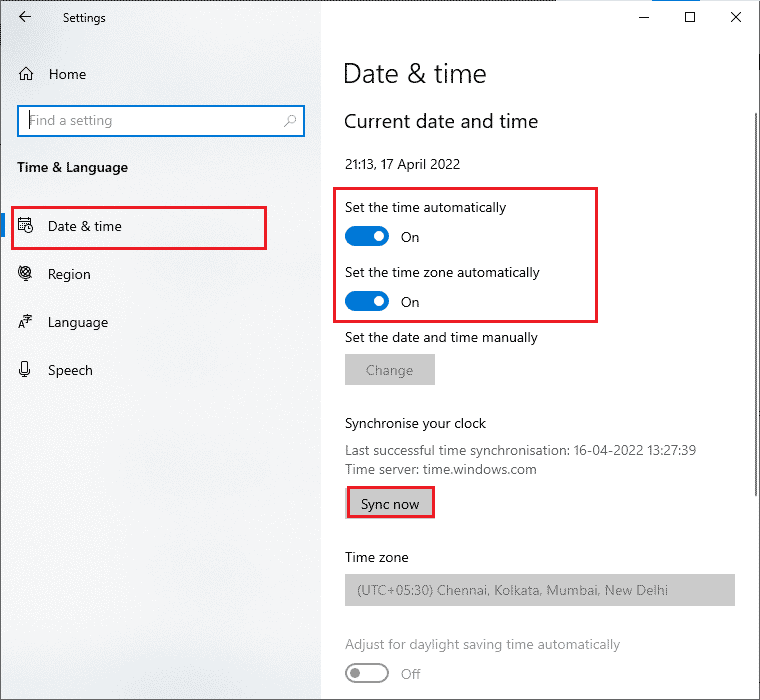
4. Потім натисніть «Синхронізувати зараз», як зазначено вище.
5. Тепер перейдіть на вкладку «Регіон» у меню ліворуч і виберіть «Країна або регіон», переконайтеся, що ви вибрали Сполучені Штати, як показано.
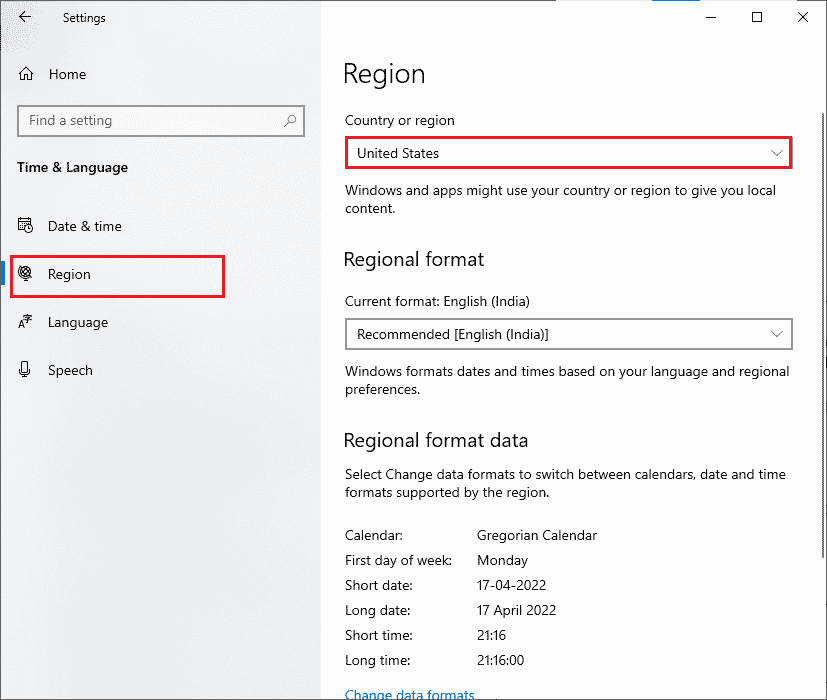
Спосіб 2: Очистіть файли кешу джерела
Кеш-файли програми Origin зберігаються, щоб забезпечити швидку та плавну роботу користувача з іграми. Але коли минають дні, вони пошкоджуються і призводять до кількох помилок і проблем, включно з обговорюваною. Щоб очистити кеш Origin, виконайте наведені нижче дії.
1. Натисніть клавішу Windows, а потім введіть %appdata%, а потім натисніть «Відкрити».

2. Клацніть правою кнопкою миші папку Origin і виберіть опцію Delete, як показано нижче.
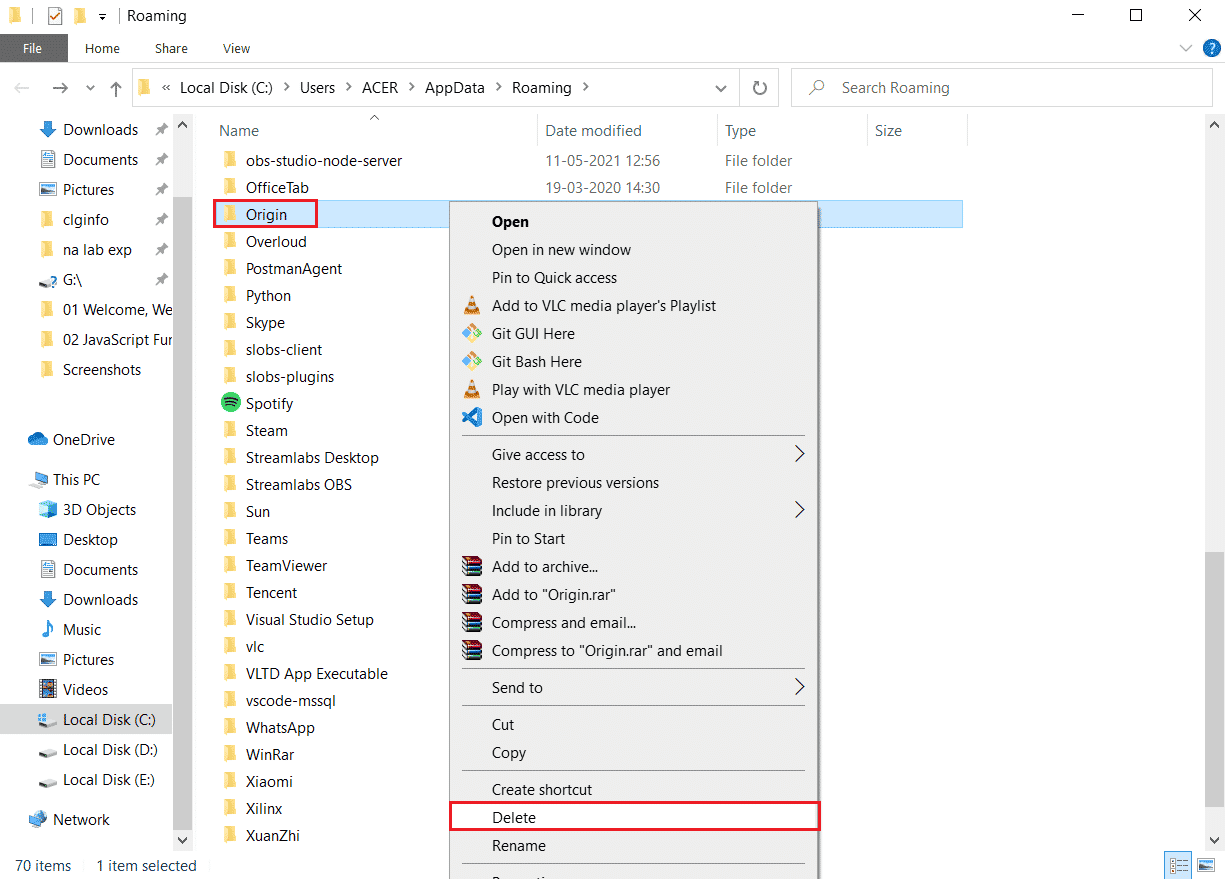
3. Перейдіть до «Пуск» і введіть %programdata%, а потім натисніть «Відкрити», щоб перейти до папки ProgramData.
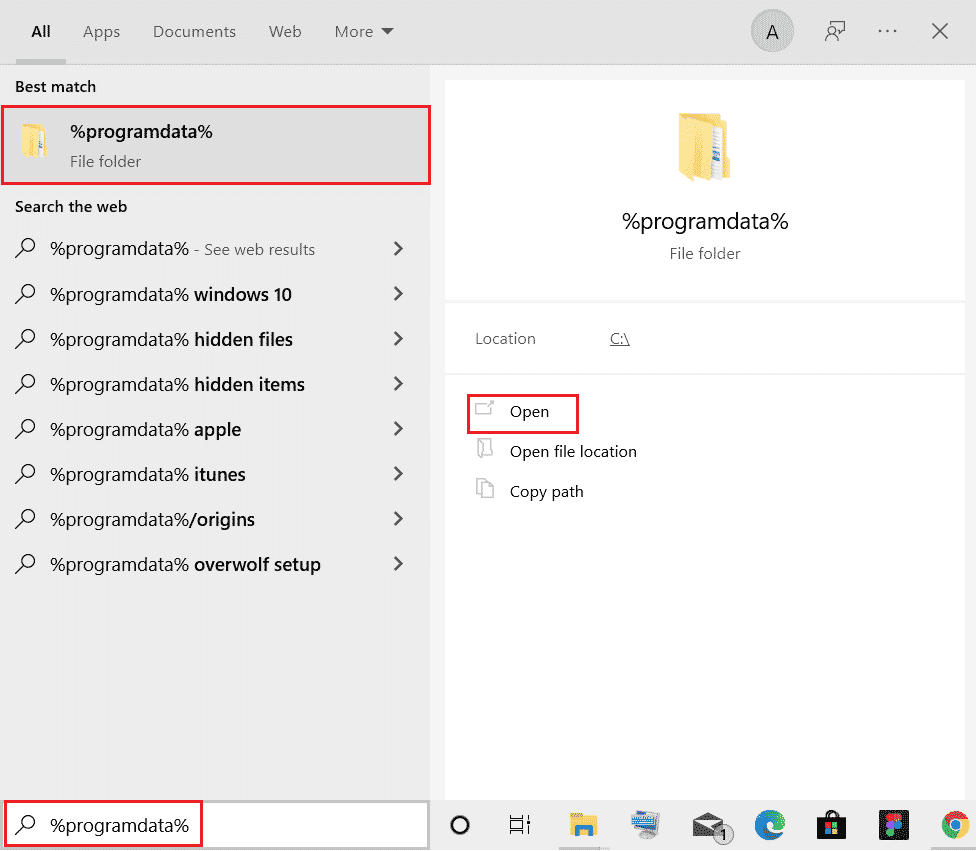
4. Потім знайдіть папку Origin і видаліть усі файли, крім папки LocalContent, оскільки вона містить усі дані гри.
5. Нарешті, перезавантажте комп’ютер і перевірте, чи вдалося вам виправити помилку 65546:0.
Спосіб 3: оновіть Windows
Іноді помилка походження 65546:0 також виникає, коли ваша операційна система застаріла. Корпорація Майкрософт завжди випускає набір накопичувальних оновлень, які включають нові функції та виправлення будь-яких помилок і проблем. Отже, якщо ви зіткнулися з кодом помилки в Origin, дотримуйтесь нашого посібника Як завантажити та встановити останнє оновлення Windows 10 і виконайте ті самі дії на своєму ПК.
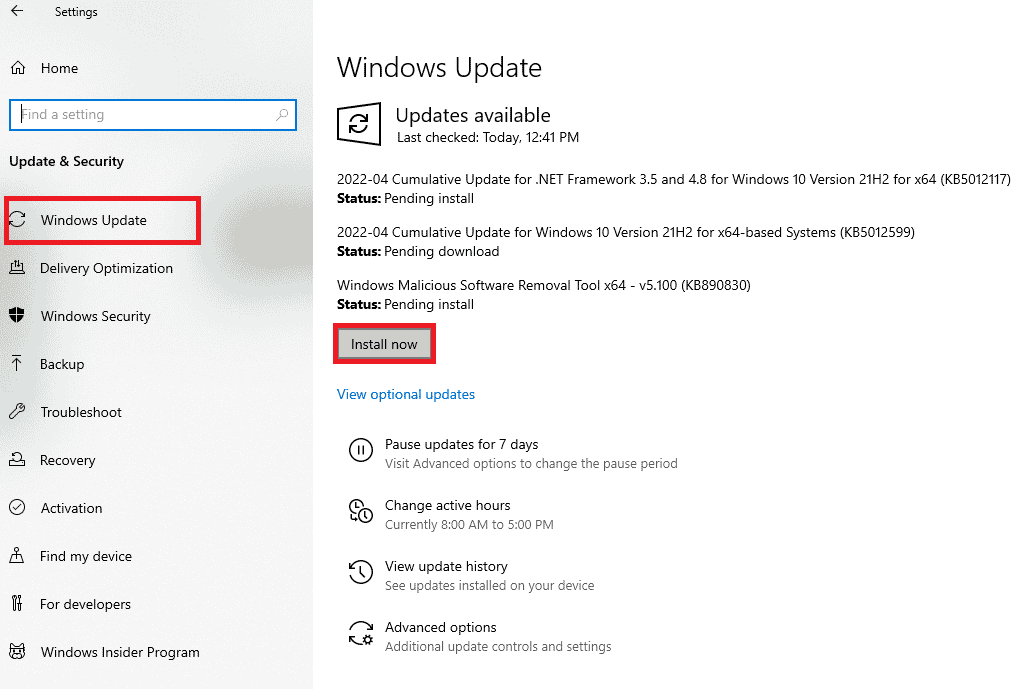
Після оновлення операційної системи Windows перевірте, чи можна отримати доступ до Origin без помилок.
Спосіб 4: Вимкніть VPN і проксі-сервер
Якщо на вашому комп’ютері з Windows 10 встановлено невідповідні параметри мережі, ви зіткнетеся з помилкою походження 65546:0. Якщо ви встановили будь-яку службу VPN або використовуєте проксі-сервери на своєму комп’ютері, прочитайте наш посібник «Як вимкнути VPN і проксі-сервер у Windows 10» і виконайте кроки, як описано в статті.
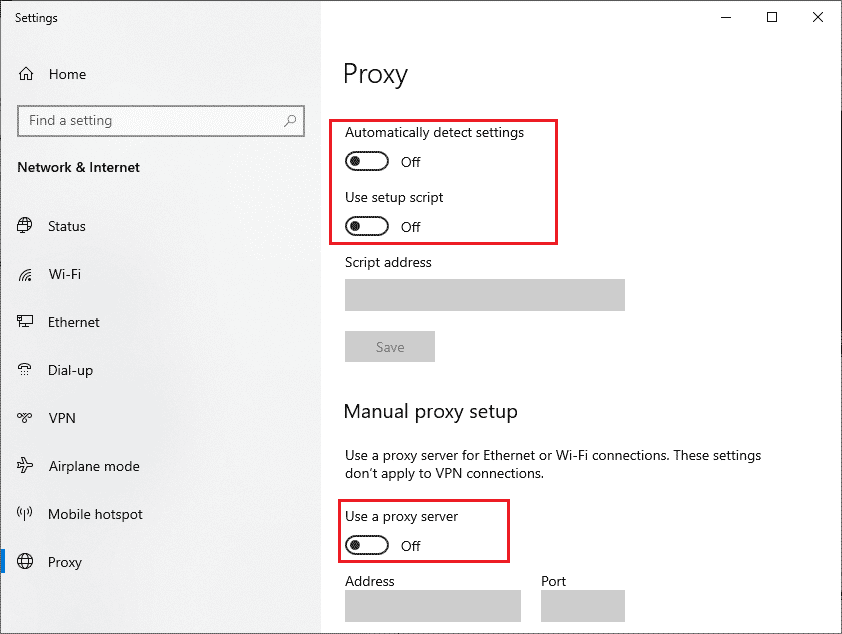
Після вимкнення VPN-клієнта та проксі-серверів перевірте, чи можна виправити помилку 65546:0. Якщо проблема все ще виникає, спробуйте підключитися до мобільної точки доступу.
Спосіб 5. Запустіть команду CHKDSK
Якщо є якісь проблеми, пов’язані з жорстким диском, ви зіткнетеся з кодом помилки Origin 65546:0. Ви можете перевірити будь-які проблеми, пов’язані з жорстким диском, як описано нижче.
1. Натисніть клавішу Windows і знайдіть командний рядок у рядку пошуку Windows. Натисніть Запуск від імені адміністратора.
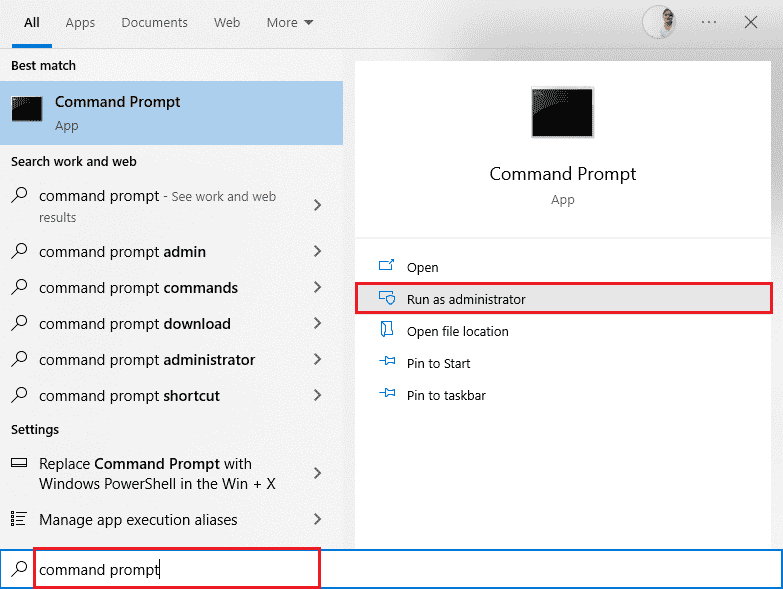
2. Далі введіть команду chkdsk /f /r і натисніть клавішу Enter.
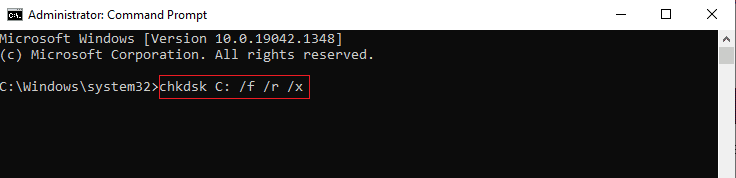
3. Якщо ви хочете запланувати сканування під час наступного перезавантаження комп’ютера, з’явиться повідомлення про підтвердження. Натисніть клавішу Y на клавіатурі, щоб погодитися, а потім перезавантажте ПК.
Коли комп’ютер перезавантажиться, автоматично запуститься команда chkdsk для сканування жорстких дисків комп’ютера. Після завершення сканування та завантаження Windows у комп’ютер спробуйте відкрити Origin. Тепер ви не зіткнетеся з обговорюваним кодом помилки.
Спосіб 6: Відновлення системних файлів
Кілька експертів припускають, що перевірка всіх важливих елементів ПК з Windows допоможе виправити помилку Origin 65546:0. Щоб реалізувати це завдання, ви повинні використовувати деякі вбудовані інструменти, такі як перевірка системних файлів і обслуговування зображень розгортання та керування ними. Прочитайте наш посібник із відновлення системних файлів у Windows 10 і виконайте вказівки, щоб відновити всі пошкоджені файли.
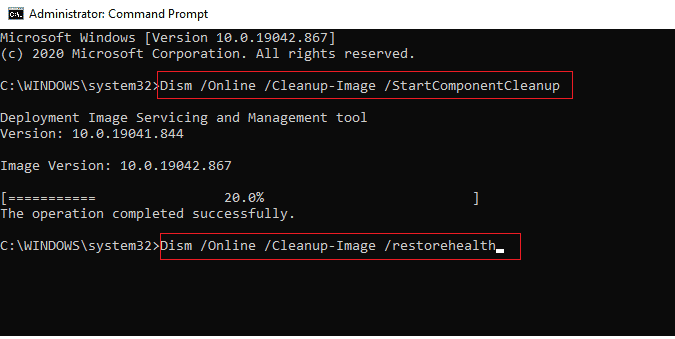
Спосіб 7. Оновіть .NET Framework
.NET Framework — це платформа для розробки програмного забезпечення Windows, яка допомагає запускати ігрові програми та програми на вашому ПК без проблем. Існує ймовірність того, що .NET Framework на вашому ПК з Windows 10 не оновлено до останньої версії, що може спричиняти помилку Origin 65546:0 на ПК з Windows 10. Виконайте ці дії, щоб оновити фреймворк і виправити помилку.
1. Запустіть будь-який веб-браузер і знайдіть .net framework.
2. Потім натисніть на перший результат пошуку на офіційному веб-сайті Microsoft під назвою Завантажити .NET Framework.
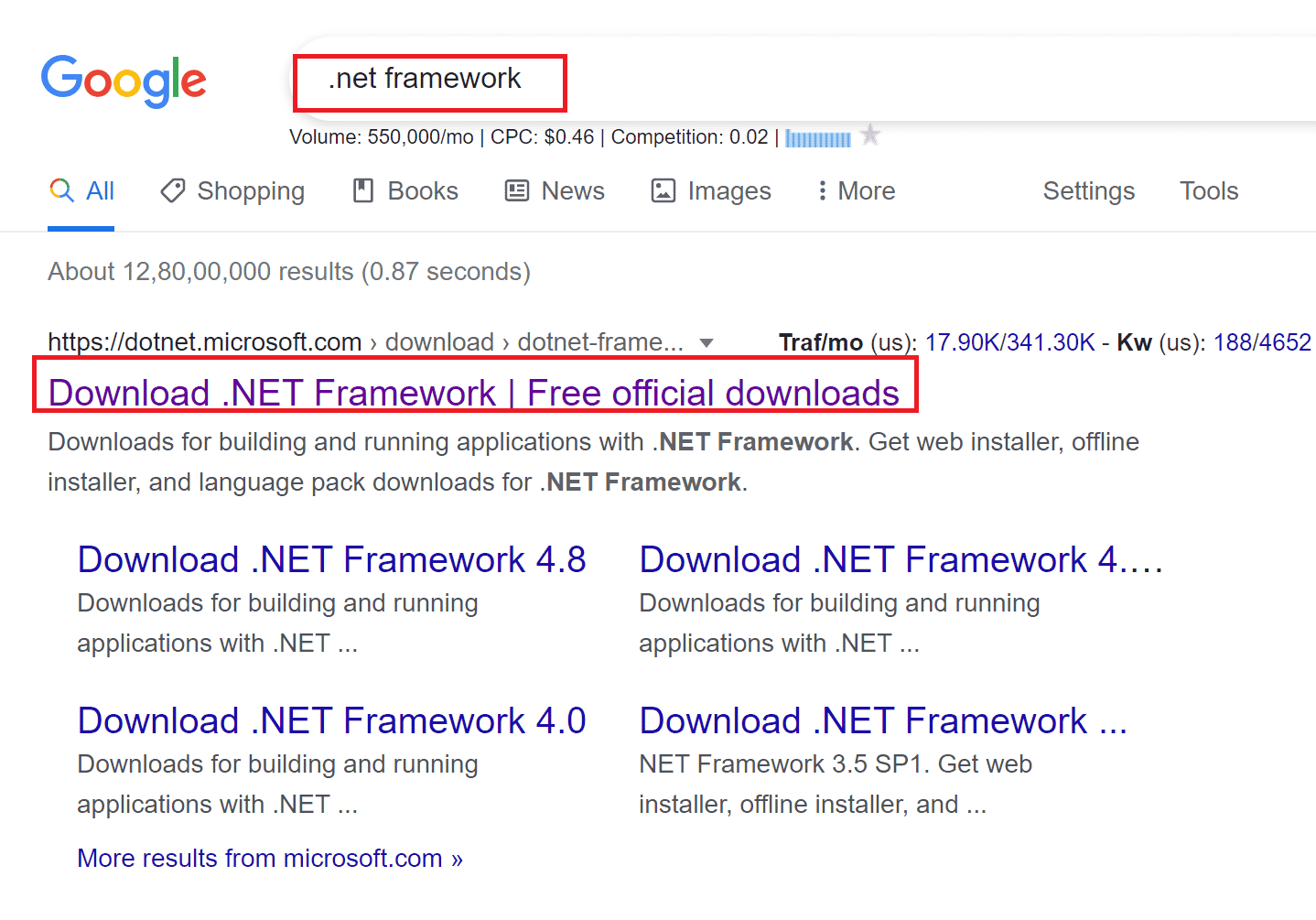
3. Відкриється нове вікно Підтримувані версії. Тут натисніть останню версію .NET Framework, позначену як (рекомендовано).
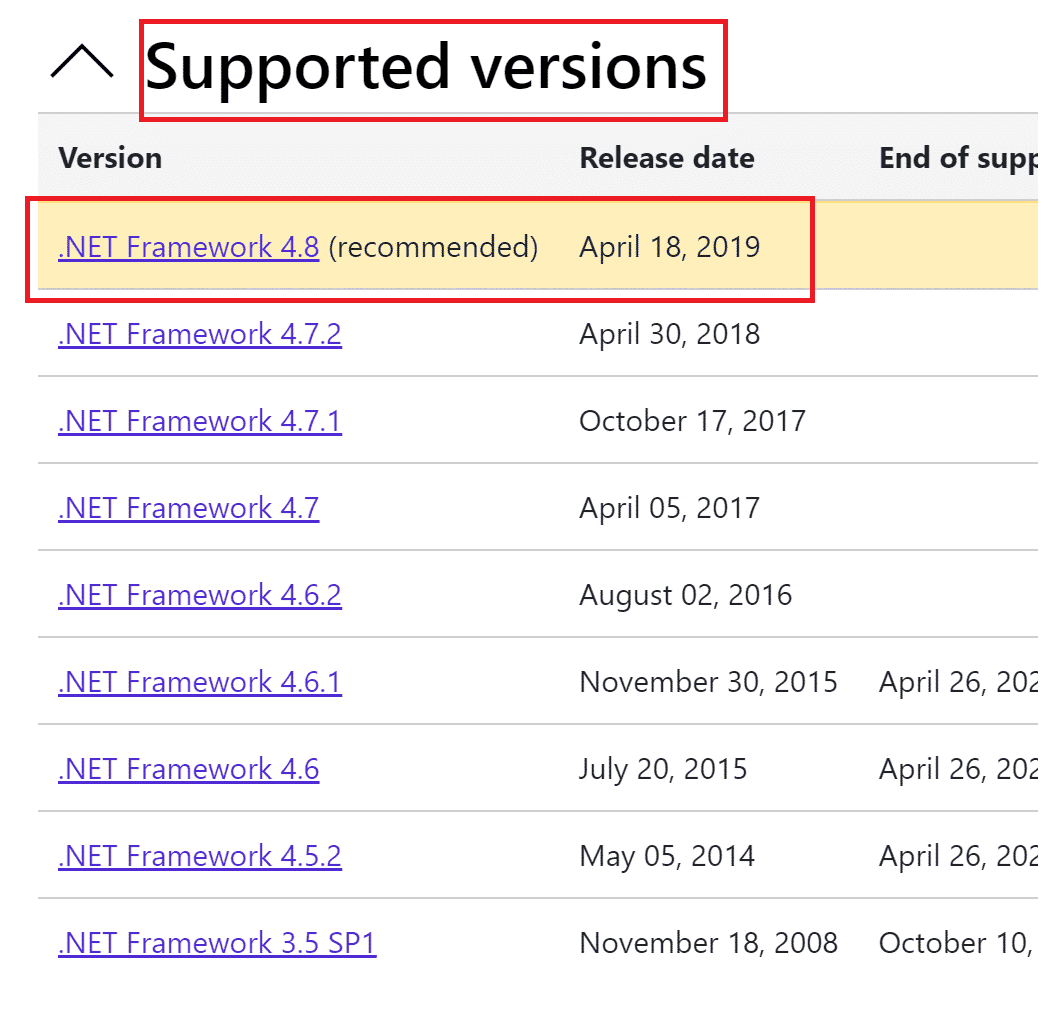
4. Тепер натисніть кнопку завантаження в розділі Runtime.
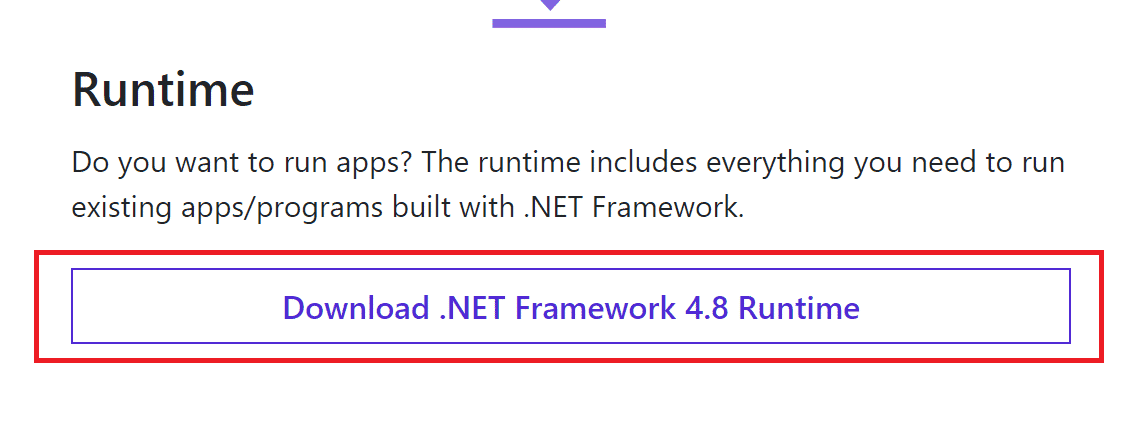
5. Після завантаження перейдіть до Мої завантаження та двічі клацніть завантажений файл, щоб відкрити його. Потім натисніть «Так» у діалоговому вікні підтвердження UAC.
6. Дотримуйтеся вказівок на екрані, щоб установити його.
7. Після встановлення програмної основи перезавантажте комп’ютер.
8. Нарешті спробуйте відкрити Origin і перевірте, чи помилка 65546:0 не зникає. Якщо так, перейдіть до наступних методів.
Спосіб 8. Оновіть версію DirectX
DirectX допомагає підтримувати стабільність відео- та аудіообладнання Windows. Це допомагає іграм, які використовують DirectX, точно уникати будь-яких поширених помилок і проблем із мультимедіа. Якщо коротко, ви можете виправити помилку 65546:0, оновивши версію DirectX, як описано нижче. Виконайте ці дії, щоб вручну оновити DirectX і виправити помилку.
1. Натисніть клавішу Windows, знайдіть цей ПК і натисніть «Відкрити».
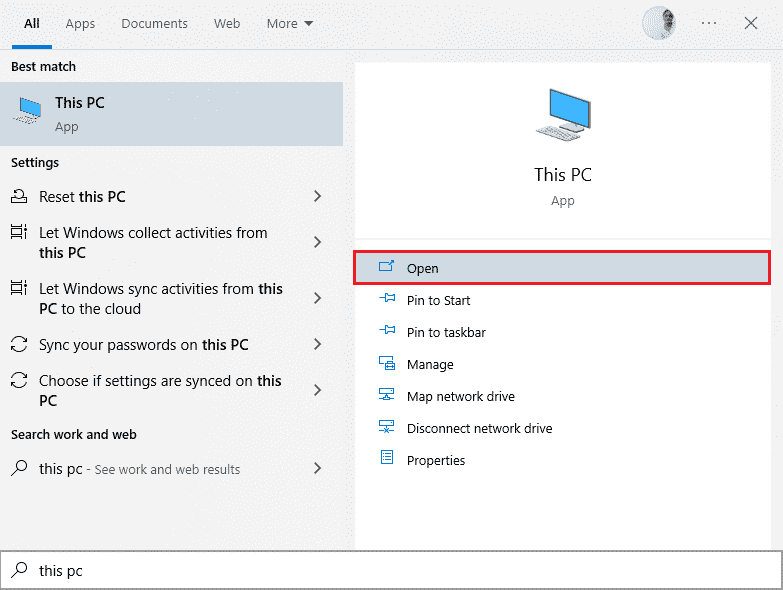
2. Натисніть C Drive. Потім виконайте вказаний нижче шлях до файлу, щоб перейти до папки під назвою System 32 або SysWOW64 залежно від архітектури вашої системи:
- Для 32-розрядної Windows: Windows > System32
- Для 64-бітної Windows: Windows > SysWOW64
Примітка. Ви також можете одночасно натиснути клавіші Windows + E і безпосередньо перейти до вказаних вище місць.
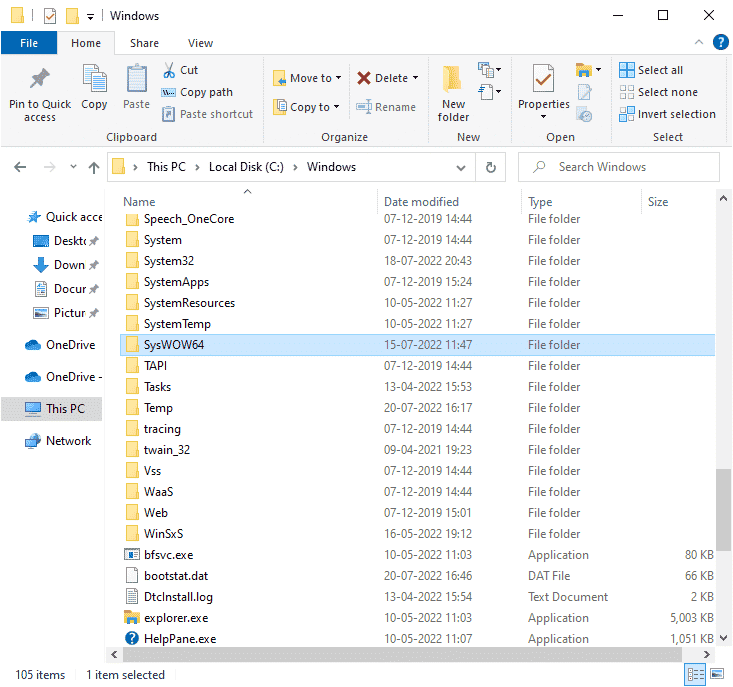
3. У рядку пошуку у верхньому правому куті вікна знайдіть файли, перелічені нижче, один за іншим. Потім клацніть правою кнопкою миші кожен із них окремо та натисніть «Видалити», як показано нижче.
- Від d3dx9_24.dll до d3dx9_43.dll
- d3dx10.dll
- Від d3dx10_33.dll до d3dx10_43.dll
- d3dx11_42.dll
- d3dx11_43.dll
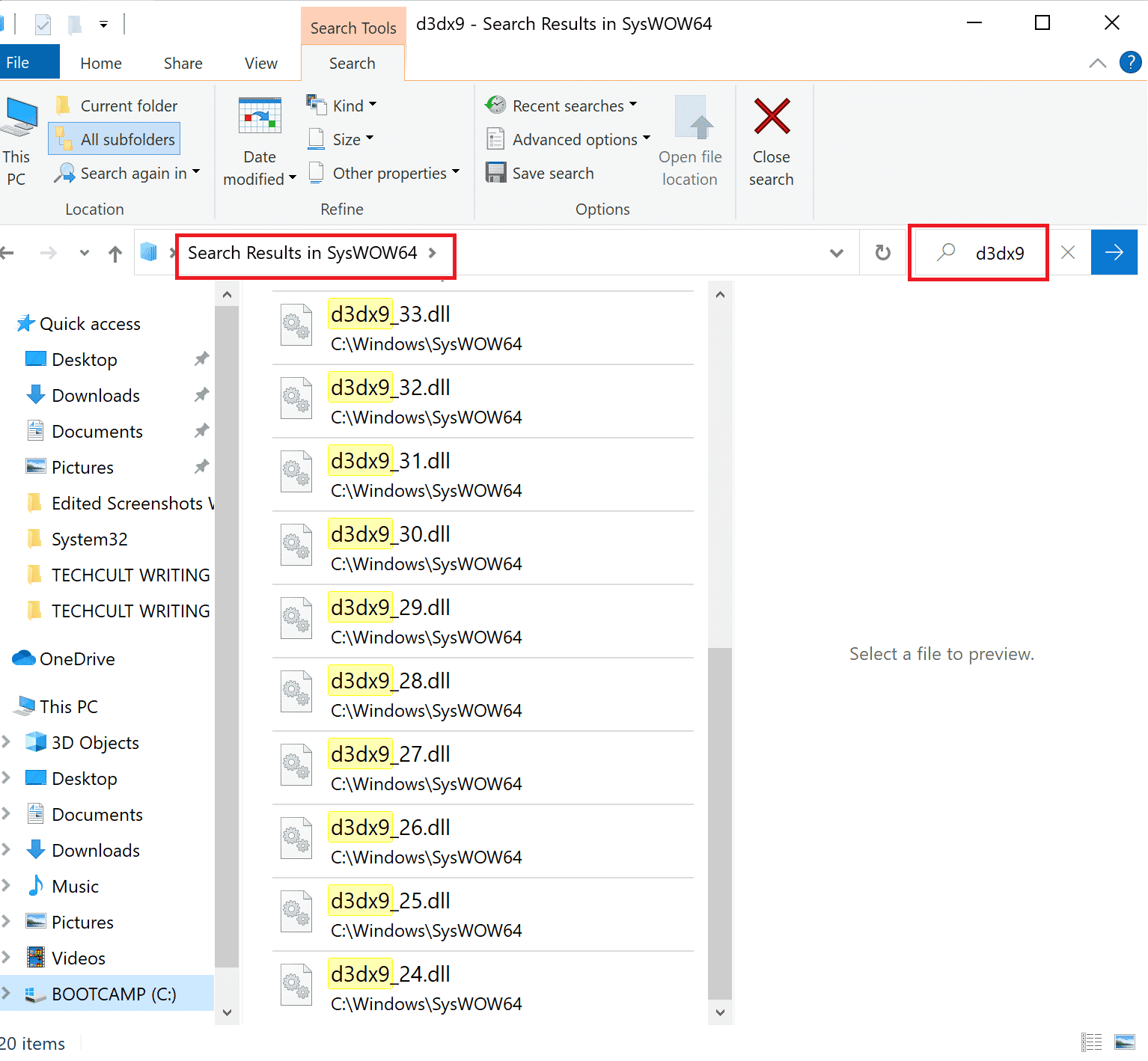
4. Далі відвідайте сторінку завантаження Microsoft DirectX End-User Runtime Web. Тут виберіть мову, а потім натисніть кнопку Завантажити.
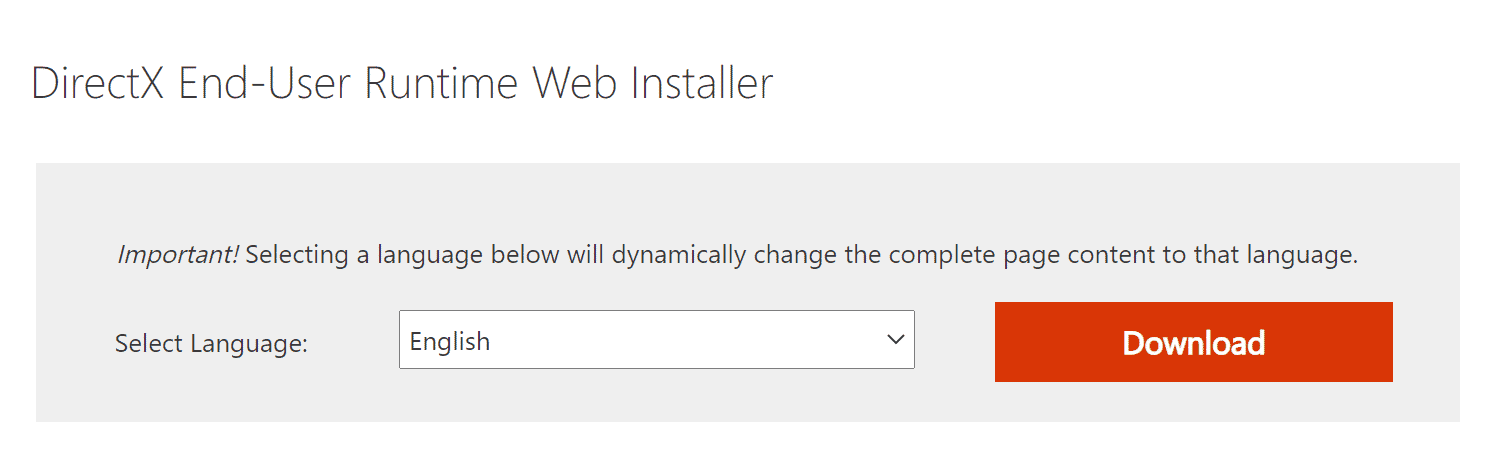
5. Після завершення завантаження відкрийте завантажений файл. Він матиме назву dxwebsetup.exe. Потім виберіть Так у діалоговому вікні UAC.
6. Дотримуйтеся вказівок на екрані, щоб установити DirectX.
7. Після завершення інсталяції перезавантажте комп’ютер, спробуйте відкрити Origin і перевірте, чи знову з’являється помилка 0xc00007b.
Спосіб 9: Додайте виключення в брандмауер
Якщо брандмауер Windows не викликає конфлікту з Origin, можливо, антивірусне програмне забезпечення на вашому ПК блокує Origin або навпаки. Ви можете додати виключення для Origin, щоб виправити помилку Origin 65546:0.
Варіант I: через систему безпеки Windows
1. Натисніть клавішу Windows, введіть захист від вірусів і загроз і натисніть Відкрити.
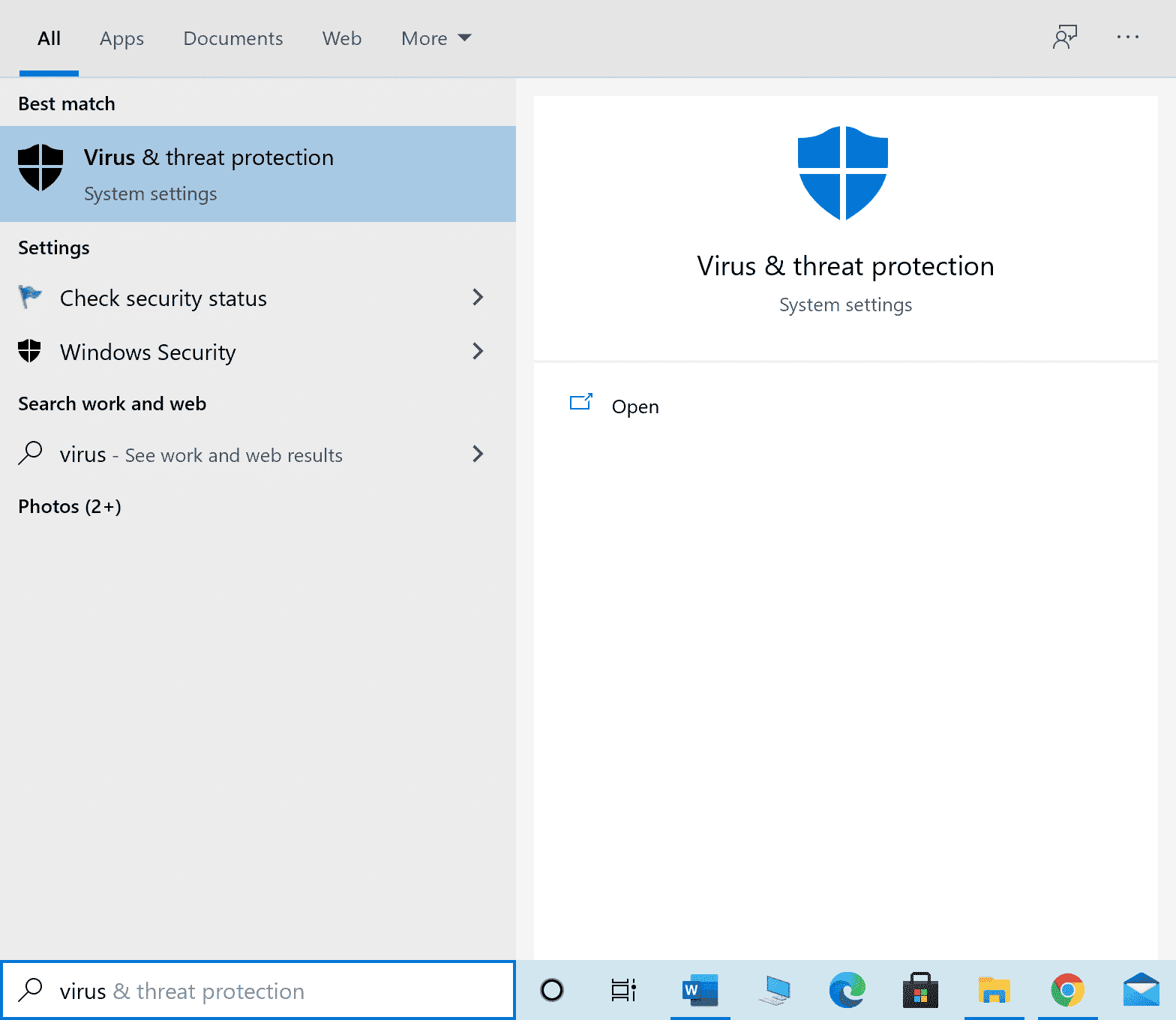
2. Потім натисніть Керувати налаштуваннями.
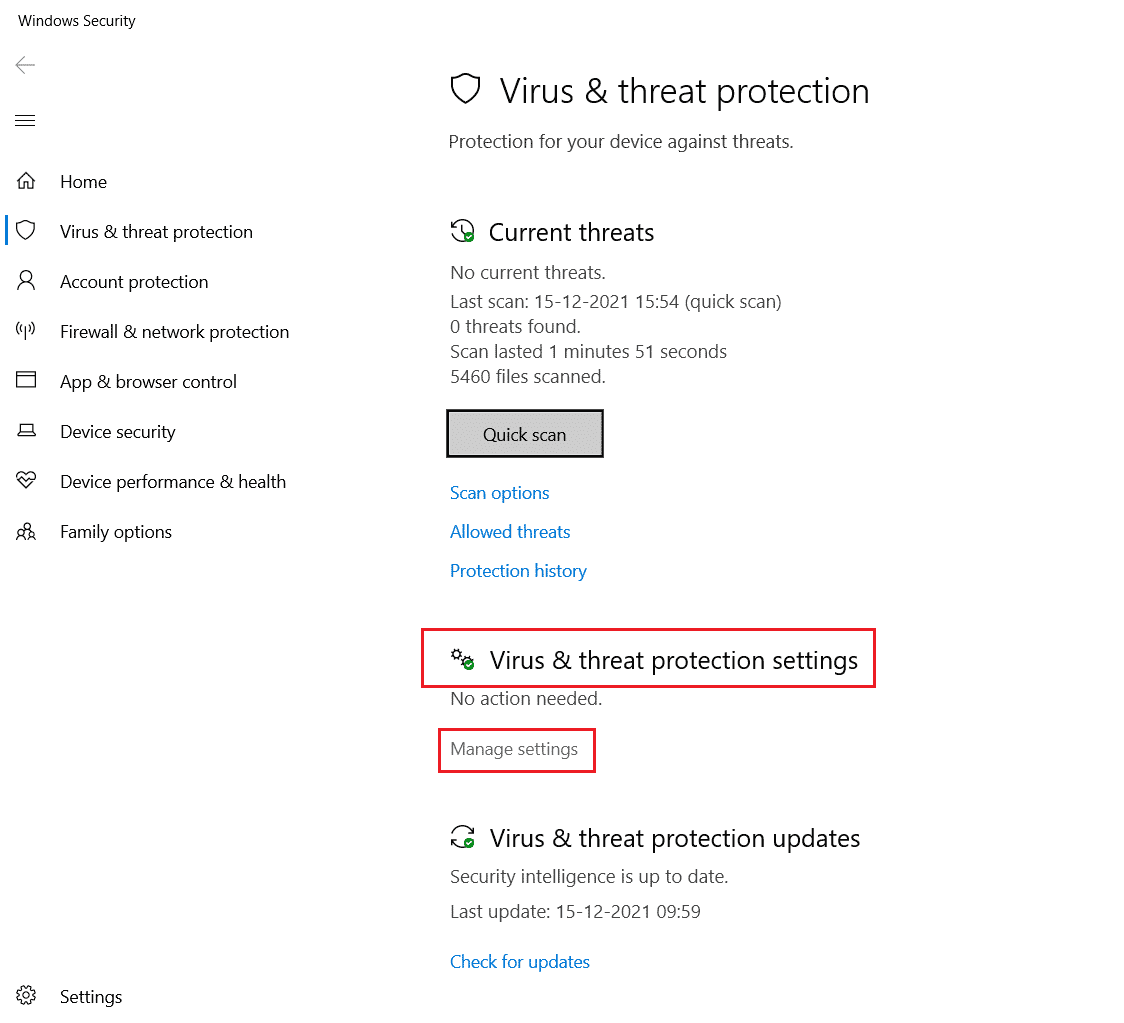
3. Потім натисніть Додати або видалити виключення, як показано нижче.
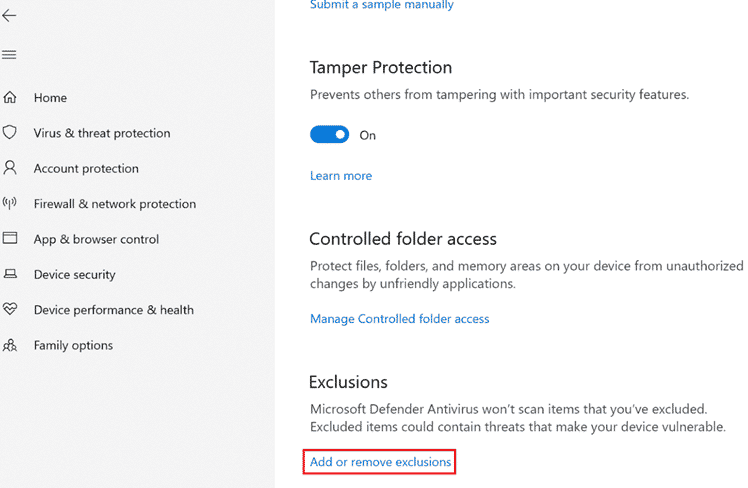
4. На вкладці «Винятки» виберіть параметр «Додати виключення» та натисніть «Файл», як показано.
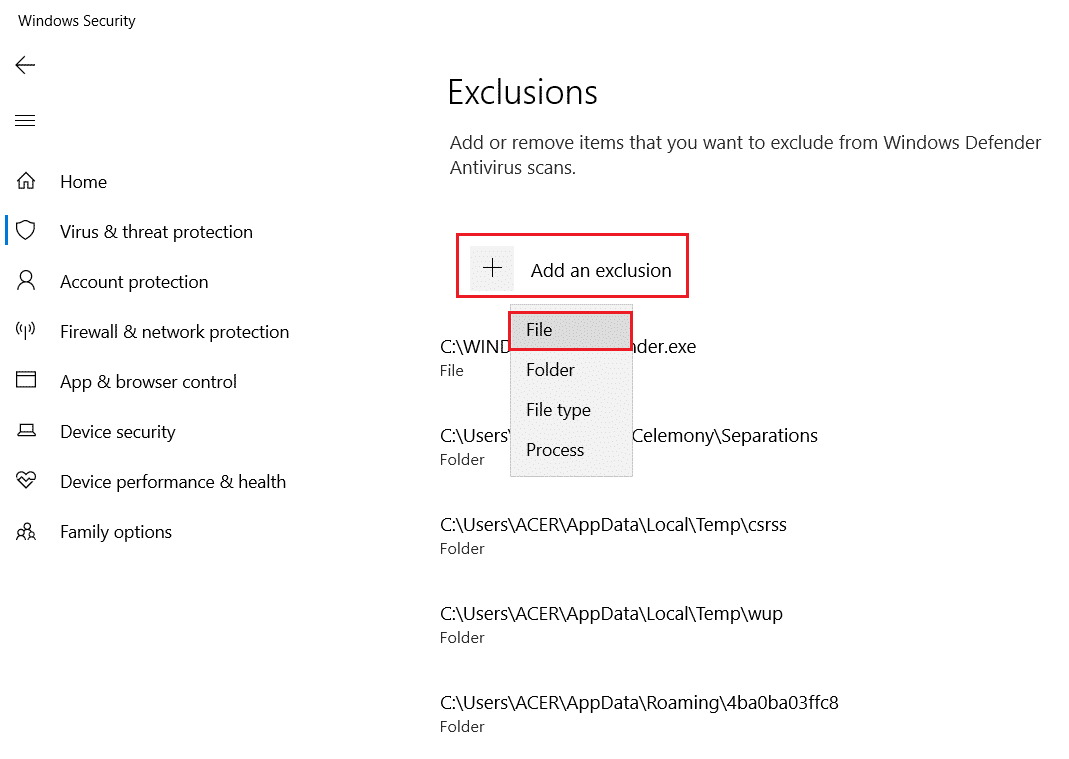
5. Тепер перейдіть до каталогу файлів, де ви встановили програму, і виберіть файл Origin.
6. Зачекайте, поки інструмент буде додано до набору безпеки, і ви готові використовувати Origin без проблем!
Варіант II: через сторонній антивірус
Примітка: ми показали кроки для Avast Free Antivirus як приклад. Виконайте кроки відповідно до вашої антивірусної програми.
1. Запустіть Avast Antivirus і клацніть опцію меню у верхньому правому куті, як виділено.

2. Тут у розкривному списку натисніть Налаштування.
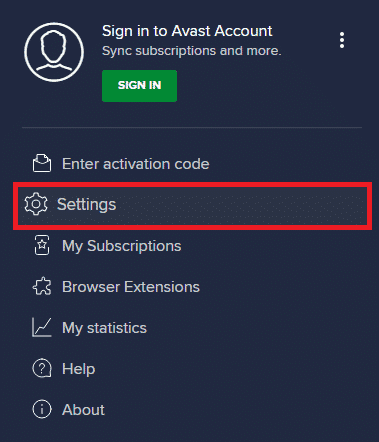
3. У меню «Загальні» перейдіть до «Заблоковані та дозволені програми».
4. Потім натисніть ДОЗВОЛИТИ ПРОГРАМУ в розділі Список дозволених програм. Зверніться до зображення нижче
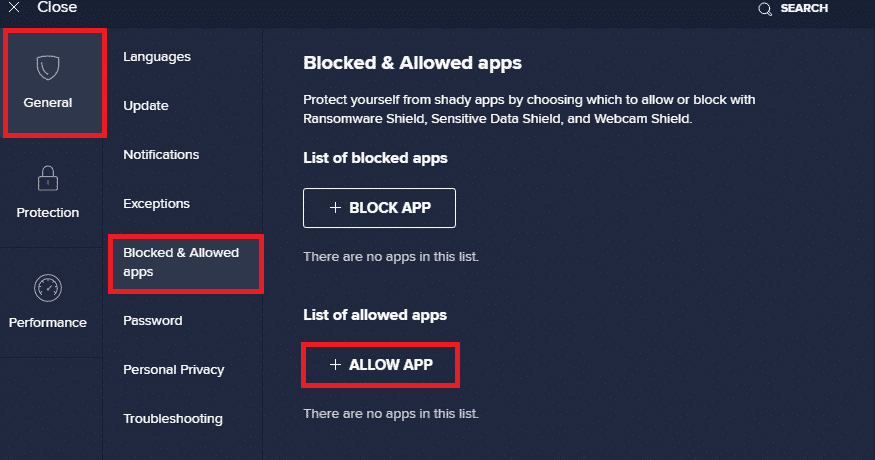
5А. Тепер натисніть «ДОДАТИ», що відповідає шляху до програми Origin, щоб додати її до білого списку.
Примітка. Нижче ми показали, що інсталятор додатків додається як виняток.
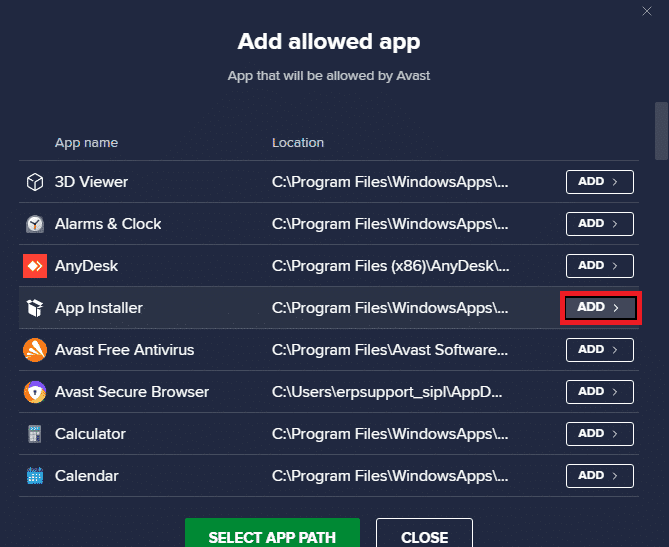
5B. Крім того, ви також можете переглянути програму Origin, вибравши опцію ВИБРАТИ ШЛЯХ ДО ПРОГРАМИ, а потім натиснувши кнопку ДОДАТИ.
Спосіб 10. Скидання файлу хосту Windows
Наступним методом усунення несправностей із кодом помилки є скидання файлу хосту Windows. Виконайте наведені нижче кроки згідно з інструкціями.
1. Натисніть клавішу Windows і введіть Блокнот, потім натисніть Відкрити.
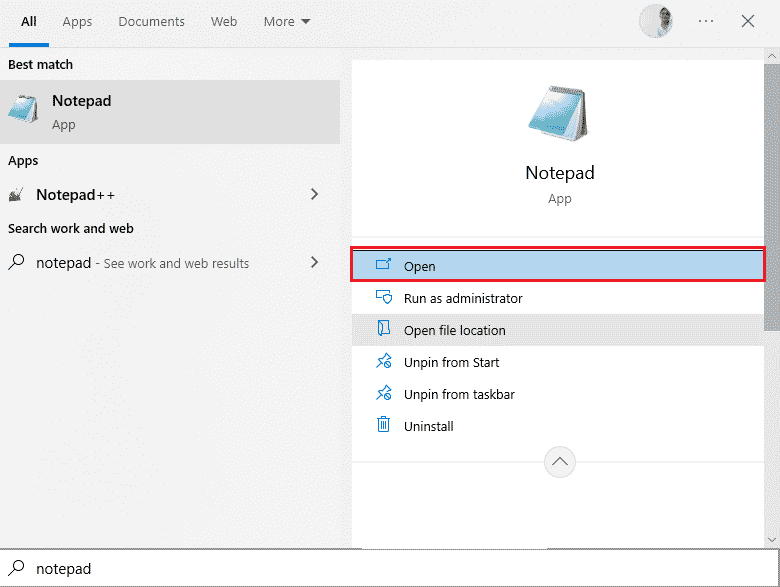
2. Тепер скопіюйте та вставте наступний текст у файл.
# Copyright (c) 1993-2006 Microsoft Corp. # # This is a sample HOSTS file used by Microsoft TCP/IP for Windows. # # This file contains the mappings of IP addresses to host names. Each # entry should be kept on an individual line. The IP address should # be placed in the first column followed by the corresponding host name. # The IP address and the host name should be separated by at least one # space. # # Additionally, comments (such as these) may be inserted on individual # lines or following the machine name denoted by a '#' symbol. # # For example: # # 102.54.94.97 rhino.acme.com # source server # 38.25.63.10 x.acme.com # x client host # 127.0.0.1 localhost # ::1 localhost
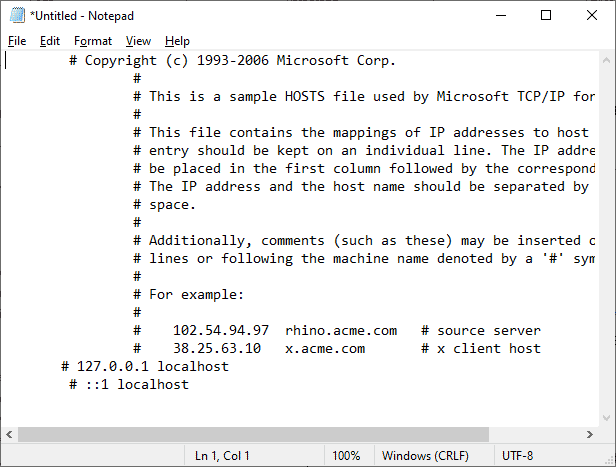
3. Потім збережіть файл як Hosts на робочому столі.
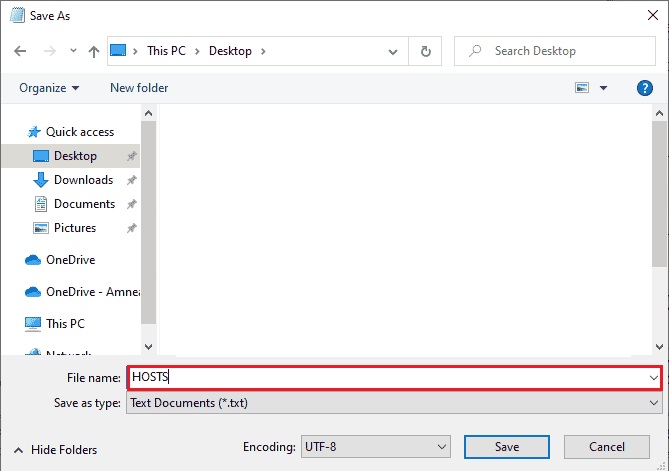
4. Потім перейдіть на робочий стіл, відкрийте файл і перейменуйте його, видаливши термін .txt.
5. Підтвердьте запит, натиснувши Так.
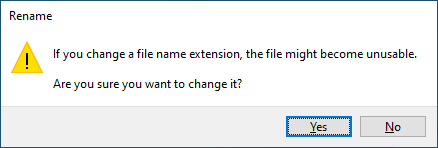
6. Тепер натисніть клавіші Windows + R, щоб відкрити діалогове вікно «Виконати». Потім вставте таку команду. Потім натисніть OK.
%WinDir%System32DriversEtc
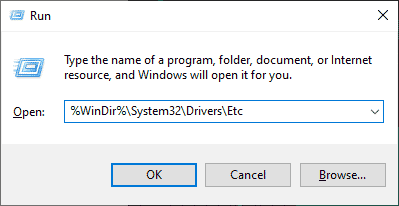
7. Тепер перейменуйте існуючий файл hosts на hosts.old
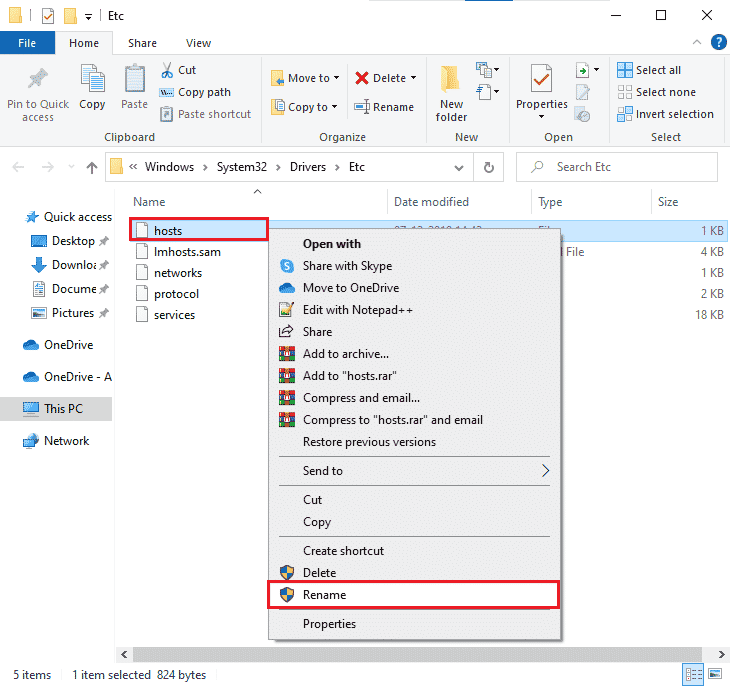
8. Перейдіть на робочий стіл, скопіюйте файл HOSTS і вставте його у вказане вище місце.
9. Перезапустіть Origin і перевірте, чи можна виправити помилку 65546:0.
Спосіб 11: видаліть конфліктні програми в безпечному режимі
Деякі додатки та програми можуть заважати Origin під час його роботи. Щоб підтвердити та виправити помилку 65546:0, вам потрібно завантажити безпечний режим у Windows 10. Безпечний режим ПК з Windows закриває всі несуттєві завдання та працює з найстабільнішими драйверами. У безпечному режимі ПК з Windows перебуватиме в найстабільнішому середовищі, тому ви зможете визначити, яка програма конфліктує з Origin. Ви можете завантажити свій комп’ютер, дотримуючись нашого посібника «Як завантажити безпечний режим у Windows 10», і коли все програмне забезпечення сторонніх розробників буде вимкнено, перевірте, чи знову з’являється код помилки Origin 65546:0.
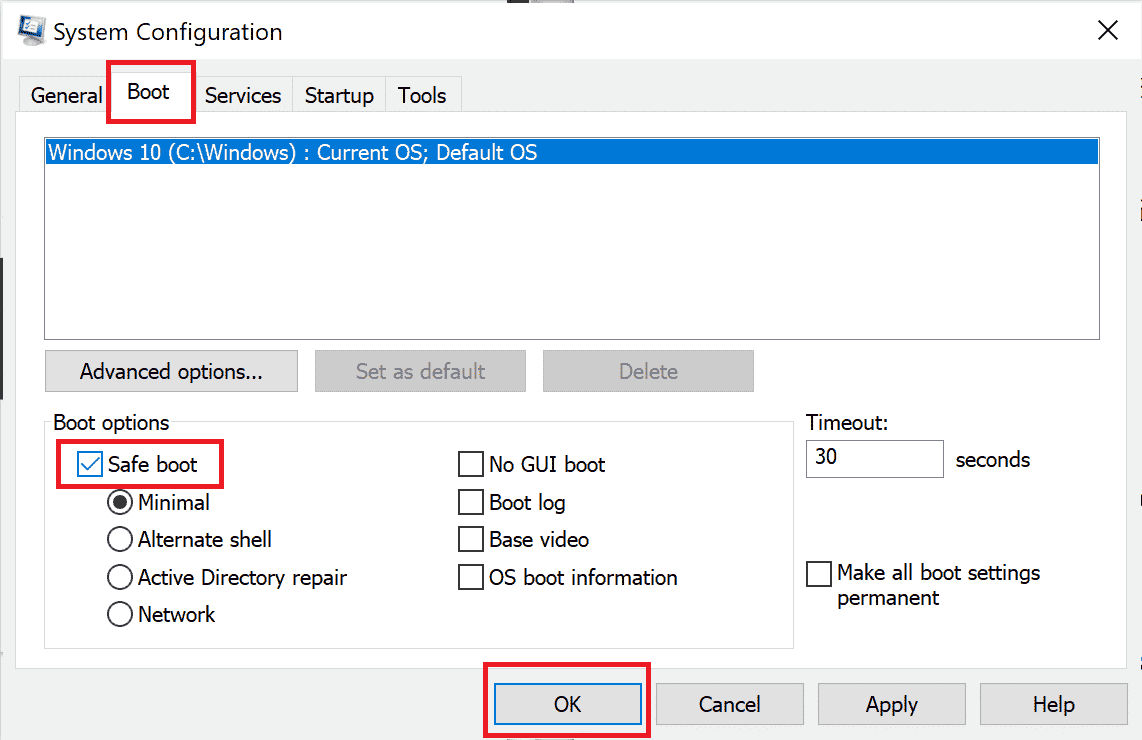
Коли ваш комп’ютер перейде в безпечний режим, перевірте, чи знову виникне проблема. Якщо ви не зіткнулися з проблемою, видаліть будь-яку програму чи додаток, які ви нещодавно додали на свій комп’ютер.
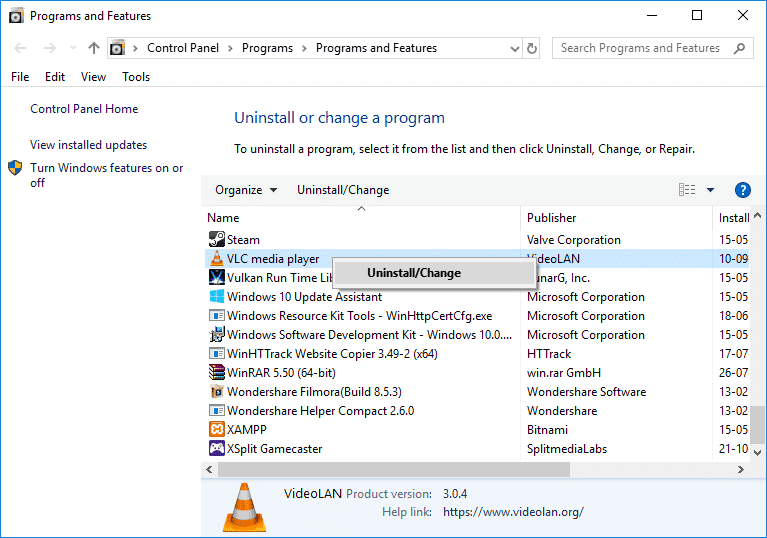
Спосіб 12: Перевстановіть Origin
Якщо жоден із способів не допоміг, то спробуйте видалити програмне забезпечення та перевстановити його знову. Будь-які поширені збої, пов’язані з програмним забезпеченням, можна вирішити, перевстановивши програму. Нижче наведено кроки для повторного встановлення помилки Origin до Origin 65546:0.
1. Натисніть клавішу Windows, введіть Панель керування та натисніть Відкрити.

2. Встановіть Перегляд за > Категорією, а потім натисніть Видалити програму в меню Програми, як показано.
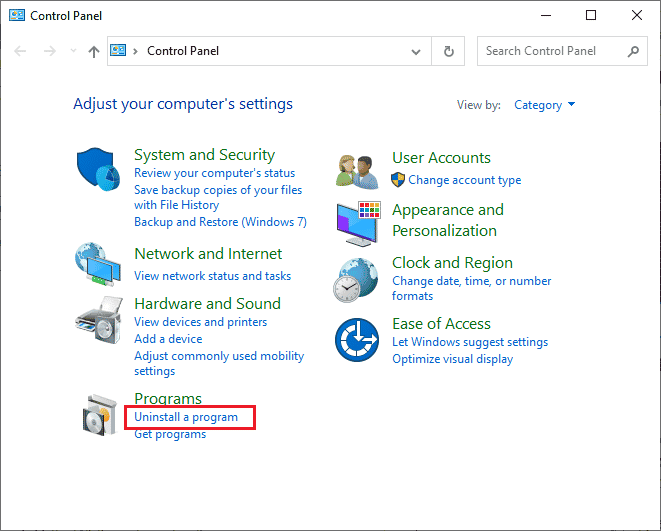
3. Тепер виберіть Origin зі списку та натисніть «Видалити», як показано.
4. Знову натисніть «Видалити», щоб підтвердити.
5. Тепер натисніть кнопку «Видалити» у майстрі видалення Origin.
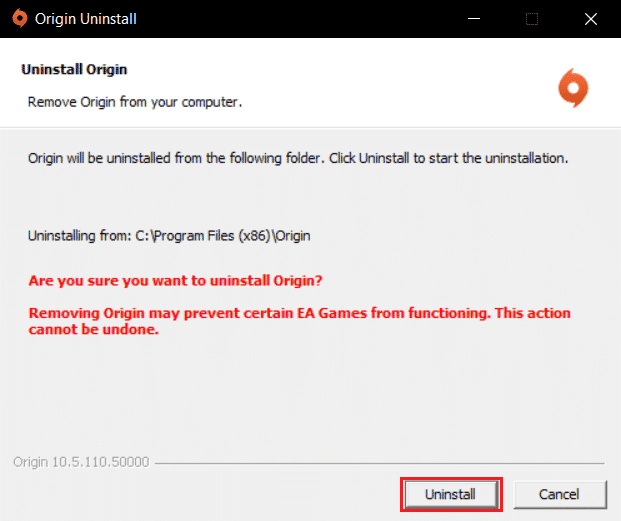
6. Дочекайтеся завершення процесу видалення Origin.
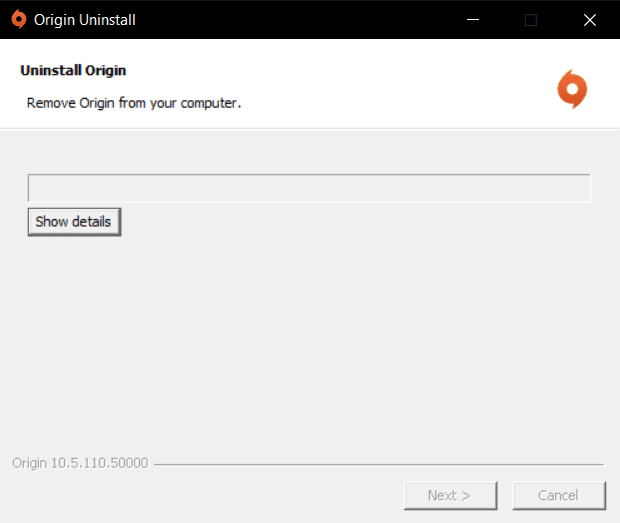
7. Нарешті натисніть «Готово», щоб видалити програму з пристрою, а потім перезавантажте комп’ютер.
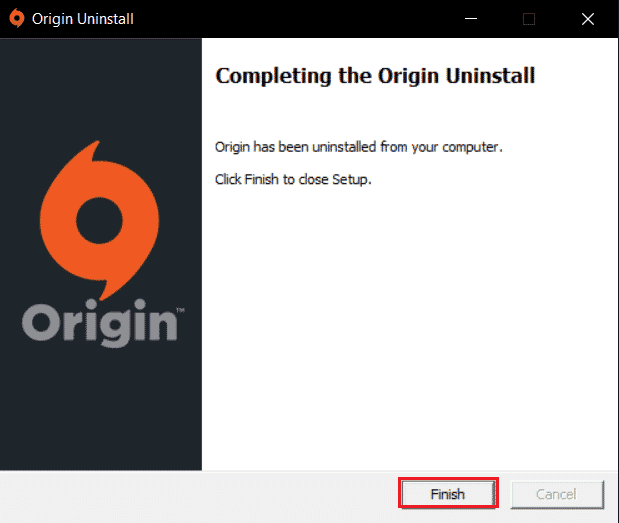
8. Завантажте Origin з офіційного веб-сайту, натиснувши кнопку Завантажити для Windows, як показано.
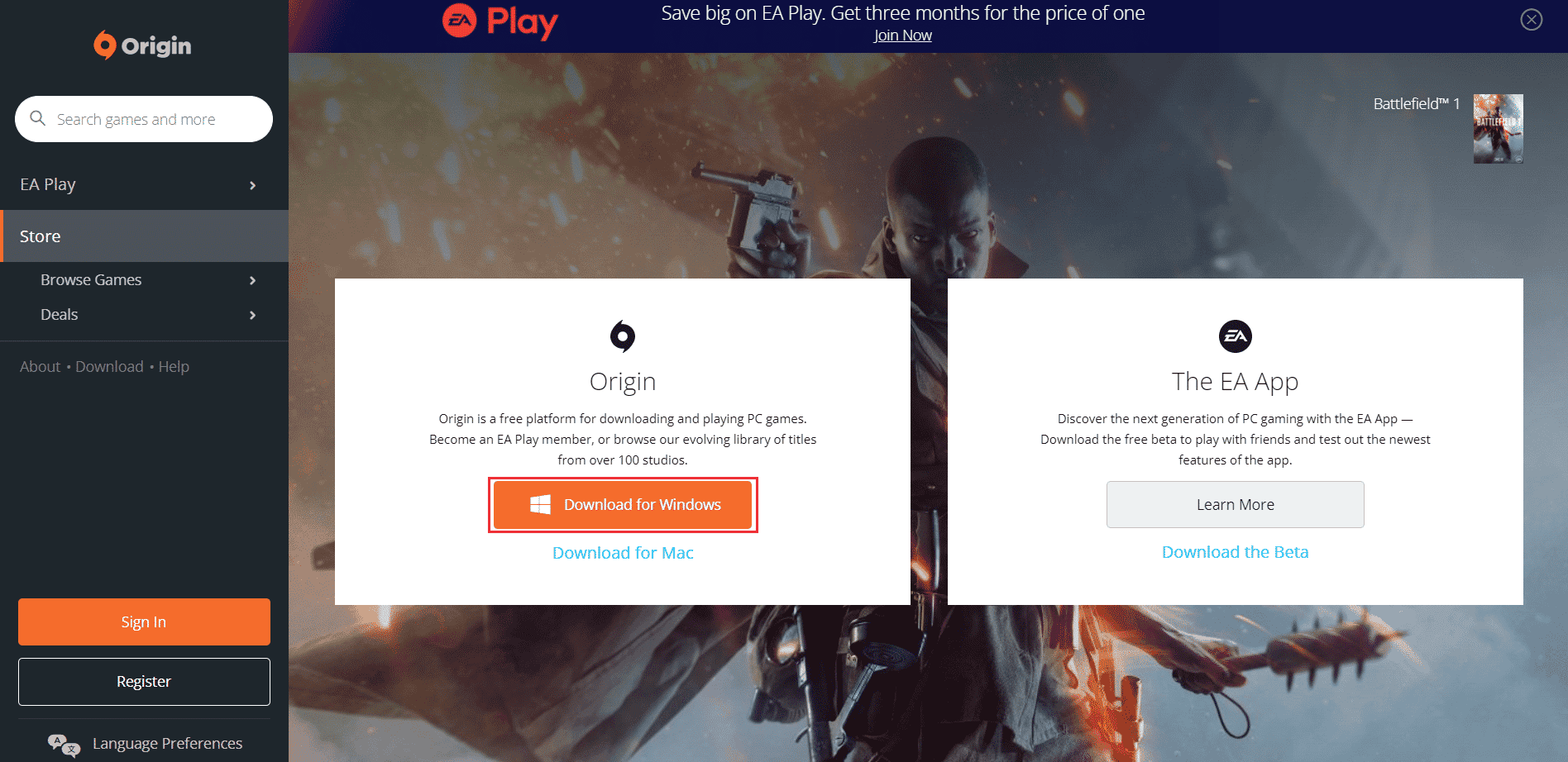
9. Дочекайтеся завершення завантаження та запустіть завантажений файл, двічі клацнувши на ньому.
10. Тут натисніть Install Origin, як показано.
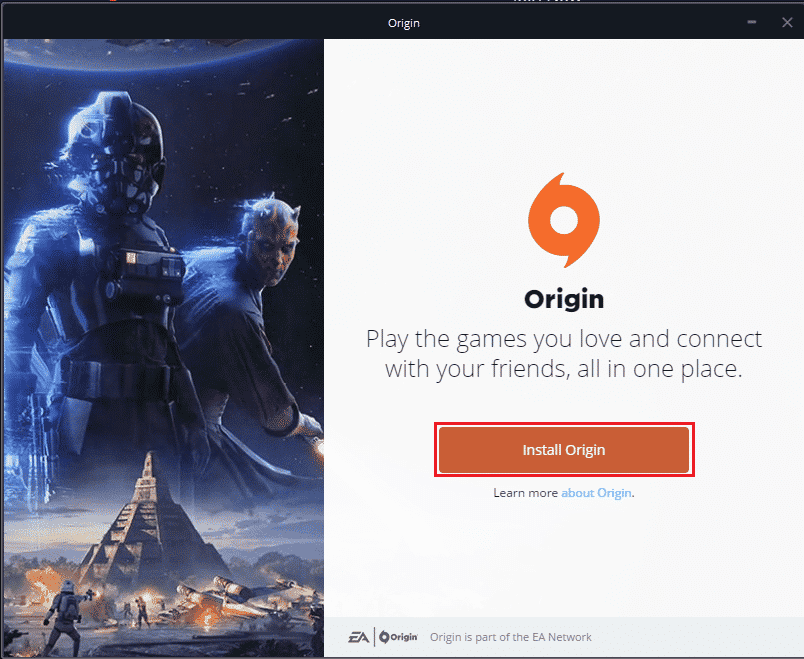
11. Виберіть місце встановлення… та змініть інші параметри відповідно до ваших вимог.
12. Далі перевірте Ліцензійну угоду кінцевого користувача, щоб прийняти її, і натисніть «Продовжити», як показано нижче.
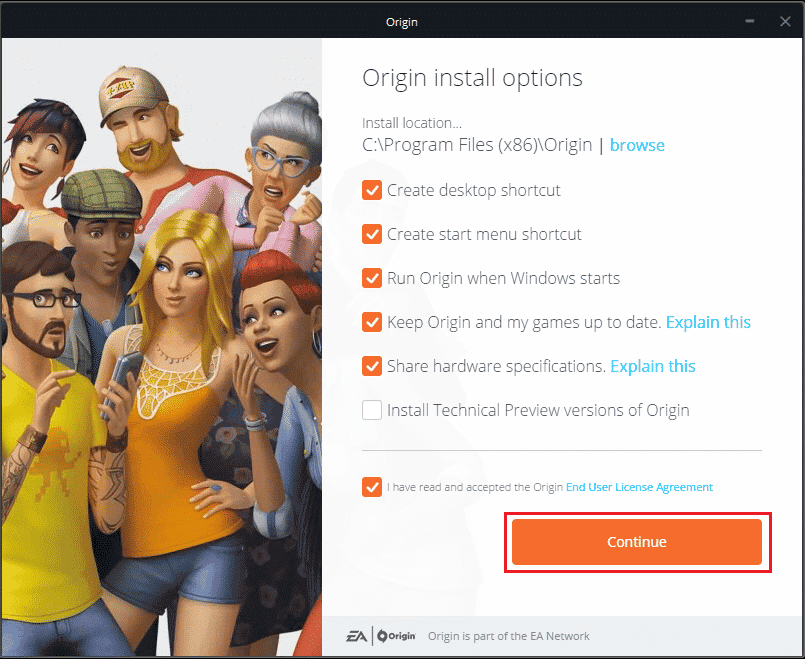
13. Буде встановлено останню версію Origin, як показано.
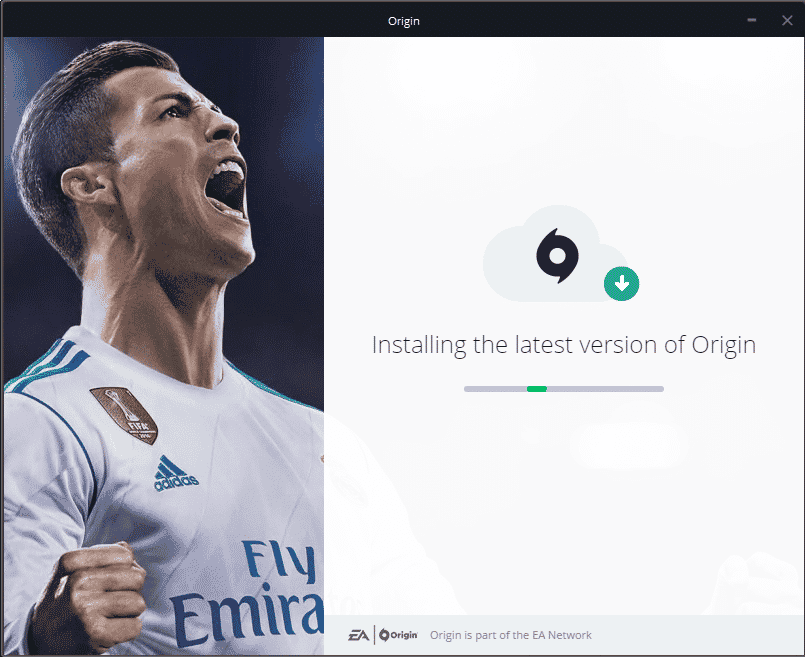
14. Нарешті, ви можете увійти у свій обліковий запис EA та почати грати в ігри.
15. Якщо всі описані вище методи не допомагають усунути проблему, перезавантажте комп’ютер, дотримуючись нашого посібника «Як скинути Windows 10 без втрати даних», і перевірте, чи це працює.
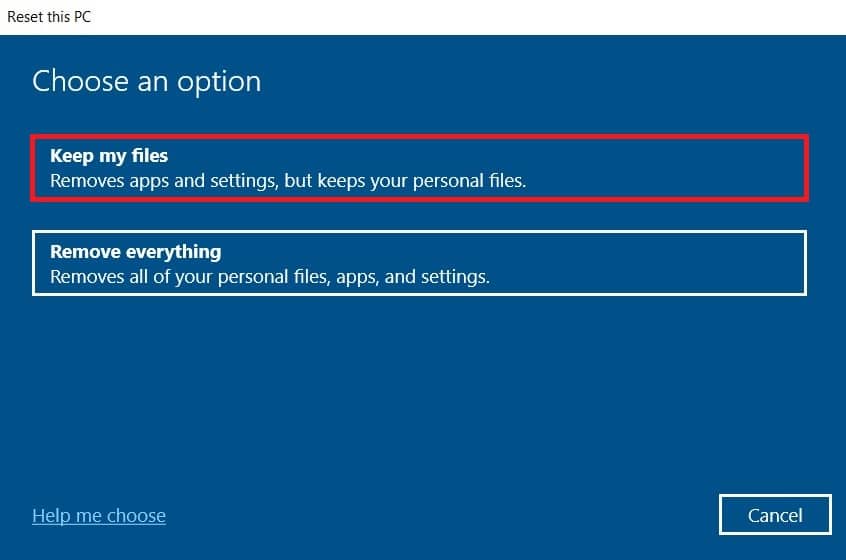
***
Ми сподіваємося, що цей посібник був корисним і ви змогли виправити помилку Origin 65546:0 у Windows 10. Повідомте нам, який метод спрацював для вас найкраще. Крім того, якщо у вас є запитання/пропозиції щодо цієї статті, не соромтеся залишати їх у розділі коментарів.